Программа восстановления поврежденных фотографий: Восстановление поврежденных цифровых изображений
Восстановление поврежденных цифровых изображений
Время от времени каждому приходится сталкиваться с поврежденными изображениями. Бывает, сегодня вы работаете с фотографией нормального вида и размера, а завтра – изображение уже не отображается нормально в программе просмотра изображений или открывается как «превью». В большинстве случаях такие изображения могут быть восстановлены – пара нехитрых действий, и они снова будут отображаться правильно, если вы используете правильный инструмент. Воспользуйтесь программой RS File Repair, которая быстро и качественно восстановит поврежденные фотографии в полностью автоматическом режиме.
Почему фотографии «портятся»?
Иногда «неприятности» случаются с изображениями после использования программ для восстановления данных… Если вы пытались восстановить фотографии после случайного удаления, форматирования носителя, атаки вирусов при помощи простенького ПО, не отличающегося качеством работы, или воспользовались «крякнутой» программой, будет вовсе не удивительным, если вместо фотографий в их исходном виде вы получите только «превью» или просто сообщение об ошибке при попытке открыть файл.
Впрочем, и мощные инструменты восстановления не всегда могут вернуть все нужные изображения в пригодном для использования виде. Если восстанавливаемые файлы уже были перезаписаны новым содержанием, части этих файлов могут содержать случайные двоичные данные. Именно поэтому изображение может отображаться неправильно. Конечно, при работе с профессиональным ПО, например, с программами Recovery Software такое случается редко, и все же…
Проблема в том, что потенциально проблемными в плане восстанавливаемости являются все фрагментированные файлы, в том числе, фрагментированные изображения. Их всегда гораздо сложнее восстановить, чем обычные, не фрагментированные файлы. Особенно если в файловой системе отсутствует запись об этом файле как о существующем, и при восстановлении приходится использовать алгоритм «поиска по содержимому».
«Склеить» поврежденные картинки
Итак, при использовании инструментов восстановления данных итог в виде одной-двух нечитаемых фотографий – не редкость… Однако, есть инструменты, которые в состоянии решить эту проблему. И RS File Repair – один из них.Поддерживая восстановление фото различных форматов, RS File Repair специализируется на исправлении изображений наиболее популярных форматов, таких как JPEG, TIFF и PNG. Большинство цифровых камер работают именно с форматом JPEG, сохраняя файлы с расширениями JPG. «Здоровые» изображения часто хранятся в виде файлов TIFF или PNG-изображений. Кроме того, TIFF и PNG форматы часто используются художниками и веб-дизайнерами.
RS File Repair легко сможет восстановить поврежденные JPEG изображения. С RS File Repair можно устранить многие проблемы, характерные для неполных, поврежденных и содержащих ошибки файлов формате JPEG. Поврежденные заголовки будут исправлены автоматически, а все содержимое файла JPEG проанализировано часть за частью для устранения блоков информации, составляющих «мусор», а не фактическое содержание изображения. RS File Repair работает с отдельными блоками JPEG-файлов, не пытаясь повторного сжимать «здоровые» данные, таким образом, потери при работе данной программы всегда минимальны, а конечный результат превосходит все ожидания, чего не скажешь о многих других средствах восстановления JPEG.
Большинство цифровых камер встраивают небольшие эскизы, а также метаданные (EXIF) в изображения. RS File Repair полностью сохраняет и EXIF-данные, и встроенный предварительный просмотр.
RS File Repair – полностью автоматическая и простая в использовании программа. Встроенный Мастер поможет выбрать одно или несколько изображений (или целую папку) для восстановления. Скачайте бесплатную пробную версию программы, чтобы оценить ее возможности уже сейчас!
Как восстановить поврежденные файлы фотографии
Нужно восстановить поврежденные JPEG файлы? Ищете способ, как восстановить поврежденные файлы? Ваши файлы не открываются после восстановления данных или открываются с ошибкой – «файл поврежден»? JPEG файлы доступны только в маленьком размере («preview»)?
Воспользуйтесь программами компании Hetman Software для того, чтобы правильно восстановить удаленные файлы, или исправьте ошибки в файлах программой Hetman File Repair.
Признаки поврежденного JPEG файла
JPEG – это самый популярный и распространённый формат изображений и фотографий. И так, как и файлы других форматов JPEG может быть повреждён в результате каких-либо ошибок, сбоев, вирусных атак, сетевых ошибок или сбоем программного обеспечения и отказа системы.
Повреждённые JPEG файлы могут не открываются программой для просмотра цифровых изображений или открываться, отображаясь с явными повреждениями. Часто, пытаясь открыть повреждённый JPEG файл, он открывается в искаженном виде или с таким сообщением как например: средство просмотра фотографий не может открыть изображение, так как оно повреждено или аналогичным.
Это проблемная ситуация, так как в любом из случаев ваши файлы становятся недоступными для использования. Но расстраиваться не стоит, такие файлы можно восстановить с помощью специальных программ для исправления повреждённых изображений.
Методы восстановления поврежденных файлов
Прежде чем использовать программный инструмент, можно также попробовать восстановить файл своими силами:
- Кликните на файле правой кнопкой мышки и измените расширение файла с .jpeg на.jpg или наоборот.
- Попробуйте открыть повреждённую фотографию с помощью другого средства для просмотра изображений, возможно имеет место именно ошибка программы для просмотра фотографий.
- Откройте ваш JPEG файл с помощью одного из инструментов для редактирования изображений. Иногда, таким образом можно открыть изображение и сохранить его в другом, читаемом формате.
- Также рекомендуем попробовать открыть изображение с помощью веббраузера.
Если, с помощью ни одного из представленных вариантов не получается открыть JPEG изображение или открыть его без явных искажений, то можно сделать это с помощью программы для исправления JPEG файлов.
Для этого достаточно скачать, установить и запустить Hetman File Repair. С помощью данного инструмента можно легко и безопасно исправить большинство ошибок изображений и фотографий.
Используя пробную версию программы, вы можете проверить эффективность работы программы в вашем конкретном случае с вашими изображениями на вашем компьютере. Вам предоставляется возможность предварительного просмотра всех восстанавливаемых изображений. И только в том случае если вас устроит результат работы бесплатной версии программы вы можете зарегистрировать её для дальнейшего использования.
Скачайте утилиты
Программа разработана для восстановления поврежденных файлов. Утилита исправляет ошибки в файлах цифровых изображений (JPEG, TIFF, PNG, BMP, PSD), сжатых архивов (ZIP) и фотографий RAW форматов (CR2, CRW, MRW, DNG, NEF, ORF, CAP, MOS, MEF, DCR, DCS, NRW, OB). Если ваши файлы повреждены неудачной попыткой восстановления информации, воспользуйтесь Hetman Partition Recovery, чтобы восстановить их в полном объеме.
Программа для восстановления данных жестких дисков, карт памяти и USB-флеш-дисков. Утилита использует инновационный алгоритм, что позволяет чаще всего восстанавливать удаленные файлы в полном объеме. Hetman Partition Recovery восстанавливает файлы независимо от их типа и причины утери информации. Программа поддерживает любые носители информации и восстанавливает как FAT-, так и NTFS-разделы.
Программа разработана для восстановления системных разделов NTFS. Утилита использует алгоритмы, одинаковые с флагманским продуктом компании Hetman Partition Recovery. Использование Hetman NTFS Recovery позволяет свести к минимуму количество поврежденных после восстановления файлов. Из-за ограничения на восстановление только файловой системы NTFS, цена программы снижена на 30%.
Программа для восстановления карт памяти, жестких и USB-флеш-дисков под управлением файловой системы FAT. Утилита восстанавливает не только случайно удаленные файлы, но и данные, утерянные после форматирования диска, вирусной атаки и т.д. Используя общий алгоритм с программой Hetman Partition Recovery, программа зачастую восстанавливает файлы в максимально полном объеме. Ограничения на работу только с разделами FAT компенсируется уменьшением цены на 30%.
Ограничения на работу только с разделами FAT компенсируется уменьшением цены на 30%.
Выберите программу
Возможности программ компании Hetman Software.
После восстановления фото с флешки или карты памяти, а иногда и при простом копировании JPG файлов они могут оказаться повреждены. Обычно это выглядит как сообщение о том, что формат этого файла не поддерживается, «Средству просмотра фотографий Windows не удается открыть это изображение, так как файл поврежден», «Файл не является изображением» и подобного рода ошибки в различных программах просмотра фото, а также артефакты на изображении. В некоторых случаях возможно восстановление поврежденных JPG файлов.
В этой инструкции подробно о доступных методах восстановить поврежденные JPG файлы фото и изображений как онлайн, так и с помощью программ для Windows, две из которых бесплатные. Также может быть полезно: Лучшие бесплатные программы для восстановления данных.
Восстановление JPG фото онлайн
Единственный отлично работающий онлайн сервис восстановления поврежденных JPG файлов и других типов изображений, который мне удалось найти — PixRecovery на сайте officerecovery.com
Проблема с этим сервисом — он слишком платный (бесплатно поверх восстановленного фото будут наложены огромные водяные знаки), но есть у него и плюс: он позволяет быстро, без установки сторонних программ, оценить, насколько возможно восстановление этого JPG (хоть и с водяными знаками, но мы увидим, что да — этот файл восстановить удалось).
Порядок действий будет следующим:
- Зайдите на сайт https://online.officerecovery.com/ru/pixrecovery/ укажите путь к файлу и нажмите кнопку «Безопасная загрузка и восстановление».
- Подождите немного, а затем нажмите «Получить восстановленный файл».
- Загрузите демонстрационный бесплатный результат восстановления.
Если в результате мы получим восстановленный файл с нужным содержимым (водяные знаки выглядят как на фото ниже), можно сделать вывод, что файл подлежит восстановлению и можно им заняться более серьезно.
Дополнительно, этот же сервис предоставляет программу PixRecovery для восстановления JPEG на вашем локальном компьютере, но тоже не бесплатно, скачать пробную версию можно здесь: http://www.officerecovery.com/pixrecovery/.
Программы восстановления поврежденных JPG файлов
К сожалению, большинство программ, позволяющих восстановить поврежденные JPG фото и другие изображения, являются платными, однако мне удалось найти и две исправно выполняющих свою задачу бесплатных утилиты, они — первые в нижеследующем списке.
JPEGfix
JPEGfix — полностью бесплатная утилита для восстановления поврежденных JPG файлов: не только тех, которые не открываются, но и открываются с какими-либо артефактами. В общем случае использование программы выглядит следующим образом:
- В меню «Main» нажимаем Load Jpeg и указываем путь к поврежденному файлу.
- Программа сразу пробует восстановить его и, если все получилось сделать автоматически, вы сразу увидите свой восстановленный файл.
- В меню Main сохраните восстановленный файл JPG.
- Также, в разделе меню Repair присутствуют дополнительные средства для восстановления JPG, которые открываются с различными артефактами.
Официальная страница автора программы: https://overquantum.livejournal.com/ — на ней можно не только скачать JPEGFix, но и более подробно прочесть об использовании утилиты.
JPEGsnoop
Бесплатная программа с открытым исходным кодом JPEGsnoop предназначена не только для восстановления JPG файлов, но и для других целей. Тем не менее, мы будем использовать её именно для открытия и сохранения фотографии, которая не открывается:
- Зайдите в меню Options — Scan Segment и отметьте пункт «Full >Страница загрузки JPEGSnoop — https://github.com/ImpulseAdventure/JPEGsnoop/releases
Stellar Repair for Photo
Stellar Repair for Photo — платная, но эффективная программа восстановления поврежденных файлов изображений, в том числе в формате JPEG. Бесплатная пробная версия, доступная для Windows и Mac OS, позволяет лишь просмотреть результаты, но не сохранить их.
Бесплатная пробная версия, доступная для Windows и Mac OS, позволяет лишь просмотреть результаты, но не сохранить их.
- В главном окне программы нажмите кнопку «Add File» и добавьте поврежденные файлы в список.
- Нажмите кнопку «Repair» и дождитесь завершения процесса восстановления.
- Просмотрите результаты. Для сохранения восстановленных JPG придется приобрести и ввести лицензионный ключ программы.
JPEG Recovery Pro
JPEG Recovery Pro в бесплатной версии позволяет восстановить и сохранить восстановленные JPG файлы, но при этом накладывает водяные знаки поверх изображения. Порядок использования программы выглядит следующим образом:
- В поле вверху указываем папку с поврежденными JPG файлами. При необходимости отмечаем пункт «Scan subfolder» (сканировать вложенные папки).
- Ожидаем получения результата и выделяем фотографии, которые нужно восстановить. В поле «Output folder» указываем папку, куда требуется сохранить восстановленные фотографии и нажимаем кнопку Recover.
- При восстановлении без регистрации получим результат в полном разрешении, но с водяными знаками.
Скачать JPEG Recovery Pro можно с официального сайта https://www.hketech.com/JPEG-recovery/download.php
SoftOrbits Picture Doctor (Jpeg Repair)
SoftOrbits Picture Doctor, возможно, самая дешевая программа восстановления JPG файлов для русскоязычного пользователя. Порядок использования:
- Включить русский язык интерфейса в программе можно в меню Rescue — Language.
- Нажать кнопку «Добавить файлы» и добавить в список поврежденные файлы JPG (поддерживаются также PSD).
- В поле «Выходная директория» указать папку, куда следует сохранять файлы.
- Нажать кнопку «Начать». Файлы будут автоматически обработаны и сохранены в указанной вами папке. С большим черным прямоугольником с информацией о покупке программы.
Официальный сайт загрузки пробной версии Picture Doctor и приобретения лицензии — https://www. softorbits.ru/picdoctor/
softorbits.ru/picdoctor/
Comfy File Repair
Comfy File Repair — ещё одна не бесплатная программа восстановления поврежденных файлов, в том числе подходящая для JPG, сохранение без ввода ключа продукта недоступно. Доступна на русском языке. Несмотря на то, что давно не обновлялась, продолжает исправно работать.
- Запустите программу и выберите файл, который нужно восстановить. Нажмите кнопку «Анализ» или «Исследование» (второй вариант выполняется дольше, но чаще дает положительный результат).
- После завершения анализа, если удалось найти графическое содержимое JPG файла, вы увидите его в панели предварительного просмотра внизу окна программы. В одном файле может быть найдено более одного изображения.
- Используйте кнопки сохранения для того, чтобы сохранить восстановленный файл. Без регистрации программы сохранение работать не будет.
Надеюсь, материал оказался полезен и позволил вернуть ваши фото в нужном виде. К сожалению, это не всегда возможно: иногда файлы оказываются сильно повреждены и их восстановление невозможно.
Сделать цифровую фотографию, означает записать миллионы пикселей из которых состоит изображение. И хотя цифровая камера или современная карта памяти легко справляется с этими данными, файл получившейся фотографии может иметь довольно большой размер, который неудобно хранить, отправить по почте или запостить в социальных сетях.
В связи с этим, ещё в 1992 году компанией Joint Photographic Experts Group был разработан и представлен стандарт сжатия цифровых изображений, который предназначен для сжатия изображений до оптимального размера с сохранением качества фотографии. Но, при бесконечном множестве плюсов, одной из особенностей JPEG изображений есть то, что такие файлы подвержены повреждениям, в результате чего мы получаем «битую» или повреждённую фотографию.
Что такое сжатие изображения
JPEG формат использует комплекс алгоритмов, что отбрасывают данные которые имеют минимальное влияние на то как человеческое зрение видит фотографию. С его помощью убирается информация, которая повторяется в фото (например, большие объёмы одного цвета). Данные которые отклоняются – удаляются. В результате этого, мы получаем сжатые изображения, которые имеют оригинальный размер и хорошее качество фотографии.
С его помощью убирается информация, которая повторяется в фото (например, большие объёмы одного цвета). Данные которые отклоняются – удаляются. В результате этого, мы получаем сжатые изображения, которые имеют оригинальный размер и хорошее качество фотографии.
Как происходит повреждение данных
Причиной повреждения данных могут быть устройства хранения информации. Это и наличие «битых» секторов в результате износа жесткого диска, и царапины на поверхности CD/DVD дисков, или даже повреждение карт памяти или USB-флешек. Причиной появления ошибок также могут послужить копирование файлов из компьютера на камеру (или карту памяти) и наоборот, или даже копирование файлов из папки в папку. Не забудем упомянуть и о вирусных или вредоносных программах, ошибках программного обеспечения или сбоях аппаратного обеспечения.
В результате сжатия файлов изображений, уже небольшое повреждение изображения может иметь губительное на него влияние. В тоже время несжатые изображения более стойки к незначительным повреждениям, которые не отпечатываются на общем виде изображения.
Восстановление JPEG файлов с помощью утилит
Восстановление повреждённого JPEG файла возможно до того момента, пока часть данных которая повреждена бесследно не исчезла из файла. Для утилит для восстановления повреждённых JPEG файлов, успех процесса восстановления в большой мере зависит от глубины повреждения изображения. Некоторые из них могут возобновить изображение из повреждением структуры до пятидесяти процентов.
Так, Hetman File Repair, восстанавливает повреждённые файлы цифровых изображений исправляя ошибки внутренней структуры изображения, открывает доступ к просмотру и редактированию повреждённых файлов.
Для этого просто запустите программу и дважды кликните на файле, который необходимо исправить. Выберите один из предложенных типов анализа и нажмите «Далее».
Если файл поддаётся исправлению, то он будет сохранён в указанную пользователем папку.
Воссоздание JPEG файла из исходного материала
Восстановление изображения имеет больше шансов на успех, чем исправление. Например, в случае повреждения сосканированного изображения, проще создать сканкопию заново, чем исправлять уже повреждённый файл. Некоторые камеры имеют функцию одновременного сохранения фотографии в нескольких форматах: например, JPEG и RAW. В таком случае, просто преобразуйте фотографию в формате RAW в JPEG.
Поэтому прежде чем паниковать и обращаться к сторонним утилитам для исправления изображения вспомните, возможно у вас где-то остался оригинал фотографии.
Как восстановить поврежденные JPG файлы
После восстановления фото с флешки или карты памяти, а иногда и при простом копировании JPG файлов они могут оказаться повреждены. Обычно это выглядит как сообщение о том, что формат этого файла не поддерживается, «Средству просмотра фотографий Windows не удается открыть это изображение, так как файл поврежден», «Файл не является изображением» и подобного рода ошибки в различных программах просмотра фото, а также артефакты на изображении. В некоторых случаях возможно восстановление поврежденных JPG файлов.
В этой инструкции подробно о доступных методах восстановить поврежденные JPG файлы фото и изображений как онлайн, так и с помощью программ для Windows, две из которых бесплатные. Также может быть полезно: Лучшие бесплатные программы для восстановления данных.
Восстановление JPG фото онлайн
Единственный отлично работающий онлайн сервис восстановления поврежденных JPG файлов и других типов изображений, который мне удалось найти — PixRecovery на сайте officerecovery.com
Проблема с этим сервисом — он слишком платный (бесплатно поверх восстановленного фото будут наложены огромные водяные знаки), но есть у него и плюс: он позволяет быстро, без установки сторонних программ, оценить, насколько возможно восстановление этого JPG (хоть и с водяными знаками, но мы увидим, что да — этот файл восстановить удалось).
Порядок действий будет следующим:
- Зайдите на сайт https://online.officerecovery.com/ru/pixrecovery/ укажите путь к файлу и нажмите кнопку «Безопасная загрузка и восстановление».
- Подождите немного, а затем нажмите «Получить восстановленный файл».
- Загрузите демонстрационный бесплатный результат восстановления.
Если в результате мы получим восстановленный файл с нужным содержимым (водяные знаки выглядят как на фото ниже), можно сделать вывод, что файл подлежит восстановлению и можно им заняться более серьезно.
Дополнительно, этот же сервис предоставляет программу PixRecovery для восстановления JPEG на вашем локальном компьютере, но тоже не бесплатно, скачать пробную версию можно здесь: http://www.officerecovery.com/pixrecovery/.
Программы восстановления поврежденных JPG файлов
К сожалению, большинство программ, позволяющих восстановить поврежденные JPG фото и другие изображения, являются платными, однако мне удалось найти и две исправно выполняющих свою задачу бесплатных утилиты, они — первые в нижеследующем списке.
JPEGfix
JPEGfix — полностью бесплатная утилита для восстановления поврежденных JPG файлов: не только тех, которые не открываются, но и открываются с какими-либо артефактами. В общем случае использование программы выглядит следующим образом:
- В меню «Main» нажимаем Load Jpeg и указываем путь к поврежденному файлу.
- Программа сразу пробует восстановить его и, если все получилось сделать автоматически, вы сразу увидите свой восстановленный файл.
- В меню Main сохраните восстановленный файл JPG.
- Также, в разделе меню Repair присутствуют дополнительные средства для восстановления JPG, которые открываются с различными артефактами.
Официальная страница автора программы: https://overquantum.livejournal.com/ — на ней можно не только скачать JPEGFix, но и более подробно прочесть об использовании утилиты.
JPEGsnoop
Бесплатная программа с открытым исходным кодом JPEGsnoop предназначена не только для восстановления JPG файлов, но и для других целей. Тем не менее, мы будем использовать её именно для открытия и сохранения фотографии, которая не открывается:
- Зайдите в меню Options — Scan Segment и отметьте пункт «Full IDCT».
- В программе в меню File выберите «Open Image» и укажите путь к поврежденному файлу JPEG.
- Если вы увидите сообщение «File did not start with JPEG marker», в меню программы выберите Tools — Image Search Fwd (искать следующее изображение в файле, можно использовать несколько раз).
- Если содержимое было найдено (отобразится в нижней части окна программы), сохраните файл: в меню выберите Tools — Export JPEG. Если в окне экспорта поставить отметку «Extract All JPEGs», то будут сохранены все найденные в файле изображения (в одном JPEG файле их может быть несколько).
Страница загрузки JPEGSnoop — https://github.com/ImpulseAdventure/JPEGsnoop/releases
Stellar Repair for Photo
Stellar Repair for Photo — платная, но эффективная программа восстановления поврежденных файлов изображений, в том числе в формате JPEG. Бесплатная пробная версия, доступная для Windows и Mac OS, позволяет лишь просмотреть результаты, но не сохранить их.
- В главном окне программы нажмите кнопку «Add File» и добавьте поврежденные файлы в список.
- Нажмите кнопку «Repair» и дождитесь завершения процесса восстановления.
- Просмотрите результаты. Для сохранения восстановленных JPG придется приобрести и ввести лицензионный ключ программы.
Официальный сайт Stellar Repair for Photo https://www.stellarinfo.com/jpeg-repair.php
JPEG Recovery Pro
JPEG Recovery Pro в бесплатной версии позволяет восстановить и сохранить восстановленные JPG файлы, но при этом накладывает водяные знаки поверх изображения. Порядок использования программы выглядит следующим образом:
- В поле вверху указываем папку с поврежденными JPG файлами.
 При необходимости отмечаем пункт «Scan subfolder» (сканировать вложенные папки).
При необходимости отмечаем пункт «Scan subfolder» (сканировать вложенные папки). - Ожидаем получения результата и выделяем фотографии, которые нужно восстановить. В поле «Output folder» указываем папку, куда требуется сохранить восстановленные фотографии и нажимаем кнопку Recover.
- При восстановлении без регистрации получим результат в полном разрешении, но с водяными знаками.
Скачать JPEG Recovery Pro можно с официального сайта https://www.hketech.com/JPEG-recovery/download.php
SoftOrbits Picture Doctor (Jpeg Repair)
SoftOrbits Picture Doctor, возможно, самая дешевая программа восстановления JPG файлов для русскоязычного пользователя. Порядок использования:
- Включить русский язык интерфейса в программе можно в меню Rescue — Language.
- Нажать кнопку «Добавить файлы» и добавить в список поврежденные файлы JPG (поддерживаются также PSD).
- В поле «Выходная директория» указать папку, куда следует сохранять файлы.
- Нажать кнопку «Начать». Файлы будут автоматически обработаны и сохранены в указанной вами папке. С большим черным прямоугольником с информацией о покупке программы.
Официальный сайт загрузки пробной версии Picture Doctor и приобретения лицензии — https://www.softorbits.ru/picdoctor/
Comfy File Repair
Comfy File Repair — ещё одна не бесплатная программа восстановления поврежденных файлов, в том числе подходящая для JPG, сохранение без ввода ключа продукта недоступно. Доступна на русском языке. Несмотря на то, что давно не обновлялась, продолжает исправно работать.
- Запустите программу и выберите файл, который нужно восстановить. Нажмите кнопку «Анализ» или «Исследование» (второй вариант выполняется дольше, но чаще дает положительный результат).
- После завершения анализа, если удалось найти графическое содержимое JPG файла, вы увидите его в панели предварительного просмотра внизу окна программы. В одном файле может быть найдено более одного изображения.

- Используйте кнопки сохранения для того, чтобы сохранить восстановленный файл. Без регистрации программы сохранение работать не будет.
Надеюсь, материал оказался полезен и позволил вернуть ваши фото в нужном виде. К сожалению, это не всегда возможно: иногда файлы оказываются сильно повреждены и их восстановление невозможно.
Восстановление испорченных фотографий jpg. JPEGfix
Не знаете, как восстановить поврежденные файлы JPEG, JPG, TIFF, PNG, BMP? Ваши цифровые фотографии, отснятые в хорошем качестве — доступны только в маленьком размере “preview” или совсем не открываются? Вы ищете программу, способную исправить внутреннюю структуру файла и устранить последствия вирусных атак, программных и аппаратных сбоев?Восстановление поврежденных файлов
программой:
Starus File Repair 1.1
Обычное восстановление файлов не всегда дает желаемый результат. Утилита Starus File Repair предназначена для исправления поврежденной информации внутри самого файла. Программа поддерживает восстановление логической структуры цифровых изображений таких популярных форматов как JPG, JPEG, JPE, JFIF, TIFF, TIF, PNG и BMP.
Дружественный интерфейс программы, выполненный в стиле проводника Windows, обладает функцией предварительного просмотра. То есть вы сможете оценить качество восстановления поврежденной информации еще до момента сохранения файла и регистрации самой программы. Встроенный «Мастер исправления файлов» упростит вашу задачу и поможет вам быстро найти поврежденные фотографии и вернуть им исходное качество.
Программа Starus File Repair не только качественно исправит поврежденные файлы, но и сохранит все данные фотоснимка, включая «Priview» и Exif данные.
Восстановление поврежденных файлов в JPEG формате
Starus File Repair восстанавливает поврежденные изображения в формате *.JPEG (*.JPG, *.JPE, *.JFIF). Утилита извлекает информацию из поврежденного файла, исправляет логическую структуру и записывает данные в новый файл. Программа повторно не сжимает файлы, что позволяет восстановить JPG файл без потери первоначального качества. Большинство фотографий в JPEG формате помимо основного изображения содержат в себе дополнительные меньшего размера, а также Exif данные, записанные фотокамерой. Программа восстанавливает всю информацию поврежденного файла.
Программа повторно не сжимает файлы, что позволяет восстановить JPG файл без потери первоначального качества. Большинство фотографий в JPEG формате помимо основного изображения содержат в себе дополнительные меньшего размера, а также Exif данные, записанные фотокамерой. Программа восстанавливает всю информацию поврежденного файла.
Исправление поврежденных файлов в TIFF формате
Программа восстанавливает поврежденные растровые графические изображения в Tiff формате. Starus File Repair с легкостью исправит ошибки в многостраничных Tiff файлах, которые содержат множество изображений, в файлах, сохраненных в “Big Endian” (Windows), так и “Little Endian” (Macintosh) форматах. Утилита работает с файлами сжатыми алгоритмами LZW, JPEG, PackBit, CCITT 1D 2, Group 3 Fax 3, Group 4 Fax. Алгоритм восстановления исключает возможность уменьшения качества (“разрешения”) изображения.
Восстановление поврежденных файлов в PNG формате
Программа исправляет поврежденные растровые графические изображения в формате *.PNG, включая файлы сжатые алгоритмом LZ77. Восстанавливая поврежденные PNG изображения, утилита сохраняет структуру и качество первоначального файла.
Исправление поврежденных файлов в BMP формате
Утилита легко выполнит восстановление растровых изображений *.BMP, *.DIB, *.RLE форматов файлов и сохранит размер и качество первоначального файла. В программе Starus File Repair реализовано извлечения файлов из бинарных файловых ресурсов.
Углубленный алгоритм восстановления поврежденных файлов
Возможность применения более длительного, но более качественного и детального исследования повреждений в файлах, что позволяет сохранить гораздо больше информации с нужного файла и восстановить даже сильно поврежденные данные.
Поддержка операционных систем семейства Windows
Программа совместима со всеми версиями Windows, от Windows 95 до Vista, Windows 7 и 2008 Server.
Ещe не так давно люди со всех уголков земного шара только могли мечтать о восстановлении случайно удаленных или фотографий.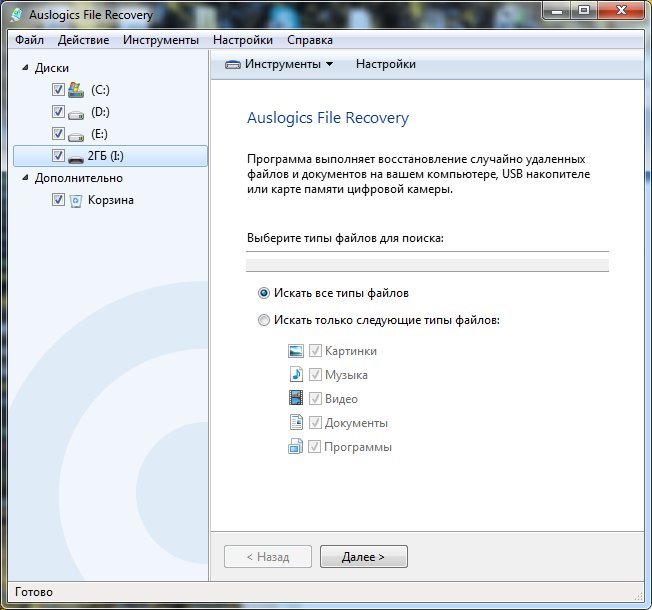 Теперь же это больше не проблема! Достаточно установить на компьютер специальный софт и уже вскоре ценные фотографии вновь будут с вами. В представленной статье мы расскажем вам о том, флешках и т.д. Все, что понадобится для работы — это программа для восстановления JPEG файлов «ФотоДОКТОР».
Теперь же это больше не проблема! Достаточно установить на компьютер специальный софт и уже вскоре ценные фотографии вновь будут с вами. В представленной статье мы расскажем вам о том, флешках и т.д. Все, что понадобится для работы — это программа для восстановления JPEG файлов «ФотоДОКТОР».
Восстановление фотографий — с любых устройств!
Русскоязычная программа «ФотоДОКТОР» — это настоящая находка для пользователей компьютера, которые столкнулись с проблемой пропажи любимых фотографий лицом к лицу. Установите её на свой ПК и с восстановлением поврежденных или случайно удаленных фотоснимков больше никогда не возникнет никаких проблем.
Приложение универсально и поддерживает работу с USB-флешками и картами памяти, а также может проверить на наличие пригодных для восстановления фотографий планшеты, телефоны, ноутбуки и другие устройства любых марок. Все, что требуется — запустить софт, подключить накопитель к ПК и выбрать его в списке доступных дисков.
Гибкие настройки сканирования
В программе «ФотоДОКТОР» есть два режима: быстрое сканирование и полный анализ. Первый поможет провести оперативную, но поверхностную проверку и выяснить, остались ли на накопителе следы фотографий, которые были недавно удалены. Второй от и до просканирует выбранный вами носитель информации, а после предоставит подробный отчет о проделанной работе. Если вас интересует только восстановление поврежденных JPEG файлов, то в следующем меню отметьте этот формат в списке и снимите галочки с остальных. Здесь же вы можете указать приблизительный размер нужных фотографий.
Восстановление любых файлов за 5 минут!
Сканирование займет всего несколько минут. После его окончания вы сможете ознакомиться с отчетом программы о проделанной работе. Он будет представлен в виде списка файлов, найденных приложением во время сканирования и пригодных для восстановления. При желании вы можете поменять оформление выдачи результатов: она может быть отображена не только в виде списка, но и как крупные иконки или таблица. Аналогично можно настроить и режим сортировки, выбрав подходящий именно вам из выпадающего перечня.
Аналогично можно настроить и режим сортировки, выбрав подходящий именно вам из выпадающего перечня.
Каждый файл перед восстановлением можно просмотреть в программе. Для этого вам нужно лишь выделить заинтересовавшее вас фото и кликнуть по кнопке «Просмотр ». В появившемся окне вы сможете не только увидеть изображение, но и узнать о нем дополнительную информацию: размер, имя, расширение и т.д. Останется лишь отметить все нужные файлы и убрать галочки с тех, которые вам не требуются, а после нажать кнопку « Восстановить ».
Три способа сохранения фото на выбор
Приложение для восстановления фото предлагает несколько способов сохранения восстановленных изображений. Самый простой и доступный — это оставить фотографии на компьютере, поместив их в любую папку на жестком диске. Если вы хотите максимально обезопасить снимки и избежать повторной утраты их, то у вас есть возможность записать фото на DVD или CD диск, а также моментально загрузить изображения в интернет через FTP.
Заключение
Вот и все! Вы убедились в том, что восстановление JPEG — это очень просто, если у вас на компьютере установлен «ФотоДОКТОР». Скачайте софт и будьте спокойны за сохранность своих любимых фотографий, а вместе с ними и приятных воспоминаний.
Видео-руководство по использованию сервиса OfficeRecovery Online
Как восстановить JPEG/JPG файл онлайн
JPEG является широко используемым методом сжатия цифровой фотографии (изображения) с потерями. Широкое использование цифровых камер создает высокий спрос на восстановление фото изображений. Несмотря на то что формат JPEG является форматом с потерями, восстановление такого файла обычно достигается с малозаметной потерей качества.
Алгоритм восстановления JPEG лучше всего проявляется в работе с фотографиями, картинами реалистичных сцен с плавными изменениями тона и цвета. При использовании изображений в сети, где количество данных, используемых для отображения изображения является важной характеристикой, JPEG очень популярен, и может быть исправлен с помощью онлайн сервиса восстановления.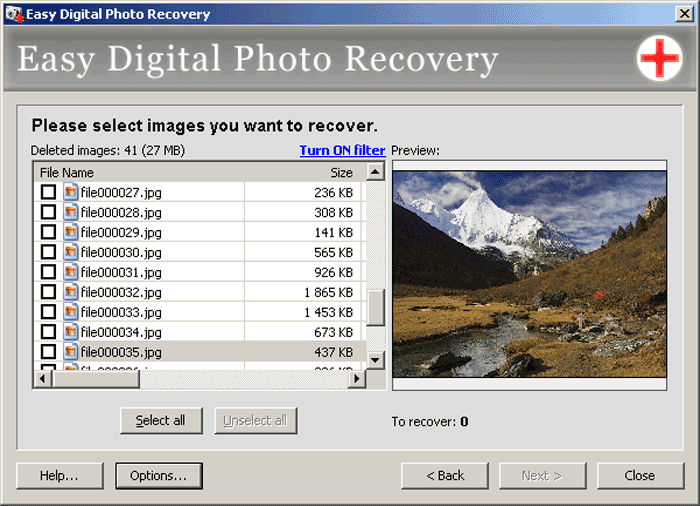
Для того чтобы восстановить исходное JPEG изображение, алгоритм восстановления обработает поврежденный JPEG файл бит за битом и попытается исправить поврежденное изображение.
Поврежденные изображения jpeg/jpg, gif, tiff, bmp, png или raw — это файлы, которые неожиданно стали непригодными для использования и не могут быть открыты. Существует ряд причин, по которым фото файл может быть испорчен. И в некоторых случаях возможно исправить и восстановить поврежденный jpeg/jpg, gif, tiff, bmp, png, raw (JPEG, GIF89a, GIF87a, BMP, TIFF, PNG и RAW) файл.
Если ваш jpeg/jpg, gif, tiff, bmp, png или raw image внезапно стала поврежденной или недоступной для открытия в программе, в которой она был создана, не отчаивайтесь! Вам не нужно больше покупать дорогое программное обеспечение, чтобы восстановить только один испорченный фото файл. OfficeRecovery for JPEG/JPG, GIF, TIFF, BMP, PNG или RAW Online представляет вам новый онлайн сервис, который поможет вам восстановить поврежденное jpeg/jpg, gif, tiff, bmp, png или raw изображение мгновенно. Все, что вам нужно сделать, это просто загрузить поврежденный jpeg/jpg, gif, tiff, bmp, png или raw файл, используя браузер, оценить качество восстановления демо результатов и выбрать подходящий для вас вариант решения проблемы.
OfficeRecovery Online for JPEG/JPG, GIF, TIFF, BMP, PNG или RAW поддерживает JPEG, GIF89a, GIF87a, BMP, TIFF, PNG и RAW. Восстановленные данные сохраняются в оригинальный формат файла.
OfficeRecovery for JPEG/JPG, GIF, TIFF, BMP, PNG или RAW Online предлагает бесплатные и платные опции для получения полных результатов восстановления. Бесплатный вариант предполагает, что полные результаты могут быть получены абсолютно бесплатно в течение 14-28 дней. Всё, что вам нужно сделать, это просто подписаться на бесплатные результаты после окончания процесса восстановления фото файла. Если же вам нужно получить восстановленный jpeg/jpg, gif, tiff, bmp, png или raw файл сразу, мгновенно, вам нужно выбрать платный вариант вместо бесплатного.
Что же делать, если в вашем фото файле не выявлено данных для восстановления? Вы можете заказать невозмещаемый анализ вашего файла нашей опытной технической командой. В некоторых случаях восстановление данных возможно только вручную.
Хотите самостоятельно восстановить поврежденный файл? Ищете программу, способную исправить внутреннюю структуру файла и вернуть первоначальное качество изображения? Программа для просмотра изображений больше не отображает фотографии или вам доступны только небольшие изображения “preview”?
Как восстановить поврежденные файлы
программой:
Starus File Repair
Выполните восстановление поврежденных файлов с помощью программы Starus File Repair. Возможности программы не ограниченны восстановлением логической структуры файла. Программа также сохранит все данные фотоснимка, включая «Priview» и Exif данные. Мощный алгоритм Starus File Repair профессионально устранит негативные последствия вирусной атаки, программных и аппаратных сбоев.
Интерфейс программы, исполненный в стиле проводника Windows, обладает функцией предварительного просмотра изображений. То есть вы сможете оценить качество восстановления поврежденной информации еще до момента сохранения файла и регистрации самой программы. Встроенный «Мастер исправления файлов» упростит вашу задачу и поможет вам быстро найти испорченные изображения и вернуть им исходное качество, даже после серьезных повреждений.
Алгоритм программы Starus File Repair дает возможность восстанавливать поврежденные файлы двумя способами:
- Использование «Мастера исправления файлов» — позволяет работать с множеством файлов, находящихся в различных папках. Все повреждения будут исправлены, а файлы сохранены в указанную вами папку.
- Процесс восстановления поврежденных файлов без использования мастера — позволяет просмотреть содержимое файла перед сохранением.
Как восстановить поврежденные файлы с помощью мастера
Используя удобный пошаговый мастер, вы увидите в каждом новом окне подробные пошаговые инструкции, которые помогут вам легко исправить нужные файлы. Чтобы воспользоваться мастером для восстановления и сохранения поврежденных файлов, надо в меню «Файл» просто выбрать пункт «Мастер».
Чтобы воспользоваться мастером для восстановления и сохранения поврежденных файлов, надо в меню «Файл» просто выбрать пункт «Мастер».
В окне «Выбор файлов» необходимо указать поврежденные файлы, которые вы желаете восстановить и сохранить. Здесь вы можете добавить в список восстановления любое количество файлов из различных папок, удалять файлы или полностью очистить список. Здесь можно выбрать привычный для себя способ отображения файлов («Значки», «Список», «Таблица») и воспользоваться сортировкой файлов.
Следующим шагом выбираем тип анализа восстанавливаемых данных.
Для быстрого восстановления используем функцию «Анализ» — в большинстве случаев этого процесса достаточно, чтобы устранить повреждения логической структуры файлов.
Для более глубокой обработки поврежденных файлов воспользуйтесь функцией «Исследование» Более подробный анализ займет больше времени, но он гарантированно извлечет всю полезную информацию из структуры сильно поврежденного файла.
Предварительно включив, Вы можете использовать в процессе восстановления следующие опции:
- Переписать файлы при совпадении имён
- Сохранить структуру каталогов
- Открыть папку после завершения операции
Как восстановить поврежденные файлы с предварительным просмотром
Восстановление «вручную», без использования мастера, заключается в выполнении трех простых шагов:
Во-первых, выберите в левой части главного окна программы папку, в которой находятся нужные вам файлы. Справа отобразится все содержимое директории, в которой мы и найдем поврежденный файл – содержимое такого файла не отображается в программе.
Далее восстанавливаем структуру поврежденного файла. В главном меню программы «Файл» выбираем опцию «Анализ» или «Исследование» в зависимости от степени повреждения файла. После завершения процесса анализа файлы будут доступны для предварительного просмотра.
Последний и наиболее приятный шаг – сохраняем отремонтированные файлы.
После восстановления файлов остается немало поврежденных файлов, чаще всего — в формате jpg. Также, после съемки на цифровой фотоаппарат, особенно со старой sd картой, можно обнаружить немало бракованных файлов, которые непригодны для хранения.
Давайте посмотрим, какие инструменты для восстановления поврежденных jpg (и других графических форматов) есть в наличии и выясним, какая от них может быть польза.
Список программ:
PixRecovery
PixRecovery — программа для восстановления поврежденных фотографий jpg, снятых на Kodak, Nikon, Sony, Fuji и другие цифровые камеры.
Особенности приложения:
- Восстановления информации в jpg изображениях с сохранением оригинальних глубины цвета и пропорций.
- Выбор формата сохранения для восстановленных изображений: jpg, bmp, png, tiff и др.
- PixRecovery поддерживает большинство графических форматов, кроме прогрессивного JPEG.
Программой легко пользоваться, процесс исправления jpg-файлов выглядит следующим образом:
- Выбираем файлы для восстановления (окно Start recovery Wizard)
- После нажатия Next указываем папку для сохранения (Set Save Folder)
- Нажимаем Start и ждем окончания процесса
- Смотрим результаты анализа данных и проверяем фото/изображения в указанной папке.
Программа работает в демо-версии, на сохраненный файл будут нанесены водяные знаки. Их можно убрать, только приобретя полную версию PixRecovery. Стоимость стандартной лицензии PixRecovery – $ 49.
RS File Repair
С помощью RS File Repair можно восстановить поврежденные изображения, фотографии с расширением jpg. Программа исправляет различные типы ошибок, вызванные вирусами, программными ошибками, механическими повреждениями / флешки.
Начать восстановление проще всего через Recovery Wizard, здесь указываются файлы и папки для восстановления. Примечательно, что RS File Repair поддерживает 2 типа анализа — собственно Analyse (быстрый) и Research (медленный). Research подразумевает более тщательный анализ файловой структуры.
Research подразумевает более тщательный анализ файловой структуры.
Восстановленные jpg изображения сохраняются в указанную папку. В программе есть предосмотр восстановленных файлов; даже если вы используете trial-версию RS File Repair, увидите результаты восстановления непосредственно в окне программы.
К слову, программа понравится новичкам, поскольку она, по своему интерфейсу, напоминает Проводник. В RS File Repair удобно управлять файлами и просматривать исходные файлы / результаты.
JPEGfix
JPEGfix – небольшая (меньше 1 Мб!), бесплатная, но при этом весьма эффективная программа для ремонта и анализа поврежденных jpeg файлов.
Как следует из описания к программе, основные типы ошибок, которые можно исправить в jpg-файле — это: искажение цвета в результате ошибки или сбоя, сдвиг декодирования (“серый низ”).
После быстрого анализа, JPEGfix находит в поврежденном / искаженном файле техническую информацию, которая поможет вернуть уничтоженную, часть файла. Однако следует понимать, что это не какой-то магический инструмент: вернуть то, чего нет физически, JPEGfix не сможет.
По функциональности JPEGfix обходит все перечисленные в данном обзоре инструменты. В то же время, работать с программой смогут только опытные пользователи. Специально для них опубликован подробный мануал — https://overquantum.livejournal.com/9832.html (через google translate можно перевести на английский).
JPEGfix специализируется только на поврежденных jpg-файлах, анализировать другие графические форматы она не умеет. Помимо jpg, сохранять результаты можно также в bmp.
JPEG Recovery Pro
JPEG Recovery Pro – одна из самых простых программ для восстановления файлов с расширением jpg. Программа лишена каких-либо настроек, весь процесс сводится к выбору папок и файлов и нажатию кнопок Scan / Recover.
Помимо сохраняемого файла, JPEG Recovery Pro находит файлы эскизов, встроенные в файл. Хотя разрешение у них ниже, чем в оригинале, зачастую они остаются невредимыми.
Сохраняемый jpg файл непригоден для использования: в нем присутствует водяной знак и качество ниже, чем в оригинале. Можно приобрести полную версию и убрать эти ограничения. Стоимость JPEG Recovery Pro for personal home use составляет 49.95.
Другие особенности JPEG Recovery:
- Если программа обнаруживает illegal JPEG encoding или повреждение файла, она автоматически устраняет ошибки
- Вся важная информация, включая Exif, остается в целости и сохранности
- Поврежденная и некорректная информация из JPEG в итоговый файл не записывается
- Файл, содержащий части другого изображения, можно разделить на несколько файлов
Picture Doctor
Picture Doctor – программа для восстановления поврежденных файлов, преимущественно в формате JPEG и PSD. Результаты сохраняются в bmp-формате; его – в свою очередь – удобно открыть в любом графическом просмотрщике.
Аналогично вышеупомянутому jpeg recovery software, восстанавливает оригинальные цвета и разрешение фото. Можно выбрать сразу несколько файлов и папок и запустить автоматическое восстановление.
Что касается PSD (стандартный формат файлов в Adobe Photoshop), Picture Doctor распознает layers и восстанавливает их. По сути, это единственное, что отличает эту программу от других ей подобных.
Стоимость Picture Doctor относительно невысока – $24.99 за лицензию. Demo-версия позволяет протестировать работоспособность и восстановить графические файлы psd / jpg с водяными знаками.
Вопрос — Ответ
В телефоне была забита внутренняя память. Я перенесла часть фото на карту памяти, после этого большинство фото открывается виде зеленых пятен! Пошла относить телефон в ремонт, там мне сказали, что я не правильно перемещала фото на карту памяти – в результате удалились файлы. Возможно это как то исправить?!
5 лучших инструментов для восстановления поврежденных или поврежденных файлов в Windows
Эти сообщения об ошибках звучат знакомо?
Файл поврежден и не может быть открыт.
Файл или каталог поврежден и не читается.
При открытии этого документа произошла ошибка. Файл поврежден.
Компьютерный файл — это просто набор данных, организованный таким образом, что программы могут открывать и читать его. Если части данных файла дезорганизованы или отсутствуют, то они становятся нечитаемыми — другими словами, поврежден или же поврежденный.
Коррупция может происходить несколькими способами
, Возможно, файл был создан ошибочным программным обеспечением, которое записало файл неправильно. Иногда программе необходимо держать файл открытым во время использования, и если программа падает, файл может быть перепутан. Вирусы также могут повредить файлы.
К сожалению, восстановить поврежденный или поврежденный файл сложно. Вероятность успеха зависит от того, насколько гибок формат файла, сколько данных отсутствует или искажено, и насколько умены программное обеспечение для восстановления. Есть поврежденный или поврежденный файл? Вот несколько инструментов, которые вы можете попробовать.
1. Ремонт инструментов
Инструменты для ремонта это не одно приложение, а набор из 22 одноцелевых утилит, каждая из которых предназначена для восстановления файлов разного типа. Это обоюдоострый меч: неудобно, если вы хотите установить все ремонтные приложения, удобно, если вам нужно только одно или два из них.
Все утилиты работают одинаково: вы указываете приложение на поврежденный файл, указываете имя полученного восстановленного файла и нажимаете Ремонт. Поддерживаемые форматы включают Word, Excel, PowerPoint, Outlook, OneNote, PDF, ZIP, RAR, Illustrator, Photoshop и многие другие.
К сожалению, Repair Toolbox не является полностью бесплатным — демо-версии каждой утилиты имеют некоторые ограничения. Например, демонстрационная программа утилиты PDF сохраняет только первую страницу документа, а демонстрационная программа утилиты ZIP показывает, только если она подлежит ремонту и фактически не сохраняется.
2. Восстановление гетманского файла
Несмотря на свое название, Гетманское восстановление файлов не является обычным инструментом восстановления файлов — он специально предназначен для восстановления поврежденных файлов изображений. Обратите внимание, что это не то же самое, что восстановление удаленных фотографий.
или восстановление фотографий с поврежденного устройства
, Если у вас есть файл изображения, который нельзя открыть, тогда вы используете этот инструмент.
Hetman File Repair может восстанавливать поврежденные файлы JPEG (без ущерба для качества изображения или данных EXIF), TIFF (как сжатые, так и несжатые варианты), а также BMP и PNG (без повторного сжатия данных изображения). У него даже есть изящный Мастер, который проведет вас по шагам, делая его достаточно простым для любого пользователя.
Хотя вы можете сканировать файлы бесплатно, Hetman File Repair требует лицензии для фактического восстановления и сохранения изображений. Домашняя версия стоит 20 долларов США для личного пользования, а версия Office — 140 долларов США для бизнеса.
3. Ремонт цифрового видео
Ремонт цифрового видео Это бесплатный инструмент, который может исправить поврежденные MP4, MOV и AVI видео, если они закодированы в Xvid, DivX, MPEG4, 3ivx или Angel Potion. Тем не менее, он поставляется с комплектом программного обеспечения для сообщества онлайн-исследований рынка под названием RelevantKnowledge. Это заслуживающая доверия организация, поэтому не беспокойтесь о вредоносном ПО — мы только предупреждаем вас, чтобы вас не застали врасплох.
Что следует иметь в виду при использовании Digital Video Repair: если в видеофайле отсутствуют кадры, этот инструмент не может волшебным образом генерировать эти кадры из воздуха. Вместо этого он «исправляет» файл таким образом, что он не будет нервным, сбойным или не приведет к зависанию вашего видеоплеера. Это также позволяет вам просматривать видео, что часто невозможно при повреждении.
4. Stellar File Repair Toolkit
Stellar File Repair Toolkit представляет собой набор из четырех утилит, каждая из которых специализируется на восстановлении файлов различного типа: документы Word, электронные таблицы Excel, презентации PowerPoint и ZIP-архивы. Для офисных работников и конторских жокеев это лучшее приложение для работы с испорченными файлами.
Когда вы запустите его, вы можете либо просканировать всю систему на наличие поврежденных и поврежденных файлов, либо указать конкретный файл, который вы хотите восстановить. Примечательно, что Stellar File Repair Toolkit может восстанавливать файлы, даже если они защищены паролем. Это действительно дело в один клик.
К сожалению, это бизнес-утилита, которая продается по более высокой цене. Хотя вы можете скачать его бесплатно, вы можете только сканировать и просматривать поврежденные файлы. Чтобы фактически разблокировать функцию восстановления, это будет стоить 69 долларов (или вы можете купить отдельные утилиты за 39 долларов каждая).
5. Проверка системных файлов
Что вы делаете, если происходит повреждение или повреждение файла системного уровня
? Хотя это не так часто, как это было десять лет назад, это все же может произойти — и если это произойдет, лучше всего использовать утилиту, которая поставляется с самой Windows: Проверка системных файлов.
К счастью, System File Checker очень прост в запуске. Запустите командную строку с повышенными правами (нажмите Windows ключ + X, затем выберите Командная строка (администратор) в меню), затем введите следующую команду:
sfc /scannowЭто буквально все, что вам нужно сделать. Для полного сканирования может потребоваться от 15 до 60 минут, в зависимости от аппаратного обеспечения вашего компьютера, поэтому сидите спокойно и дайте ему сделать свое дело.
Проверка системных файлов — это только одна из нескольких важных команд, которые должен знать каждый пользователь Windows. Исправляя поврежденные и отсутствующие системные файлы, можно исправить целый ряд других проблем, включая поврежденную установку Windows 10.
и разбитое меню Пуск Windows 10
,
Не забудьте сохранить свои ожидания на низком уровне
В лучшем случае эти инструменты смогут исправить только незначительные проблемы. Если в файле отсутствуют целые куски данных, у инструмента нет возможности узнать, как заполнить эти пробелы. И не думайте, что более дорогое приложение решит больше проблем! Цена не имеет к этому никакого отношения.
Когда у меня есть поврежденный или поврежденный файл, я считаю его мертвым. Если инструмент для ремонта может вернуть его к жизни, то это замечательный бонус — но я никогда не ожидаю, что это произойдет. Чаще всего это не так.
Какой тип файла вам нужно восстановить? Есть ли другие эффективные инструменты ремонта, которые мы пропустили или упустили из виду? Поделитесь с нами в комментариях ниже!
Кредит изображения: Bedrin через Shutterstock.com
4 приложения для восстановления поврежденных фотографий и их восстановления
Что происходит, когда наши фотографии были сохранены на CD-ROM и у него самого были битые сектора? Что ж, мы могли бы просто начать сожалеть о том, что не сделали дополнительную резервную копию, потому что изображения или фотографии могли быть размещены в этих «плохих секторах» поэтому невозможно легко их восстановить. Как мы можем восстановить поврежденные фотографии в этих случаях?
Вверху мы разместили изображение, которое может быть результатом того, что обычно показывает программа просмотра изображений Windows при обнаружении таких типов дефектных файлов. Если вы оказались в этой печальной ситуации и собираетесь выбросить эти записи, где у вас большое количество важных фотографий (семейных или рабочих) Мы предлагаем вам прочитать следующую статью, потому что здесь мы упомянем несколько приложений, которые вы можете использовать, чтобы попытаться восстановить указанные фотографии. Один из них бесплатный, а другие необходимо приобрести, хотя ознакомительную версию можно загрузить, чтобы увидеть результат и эффективность инструмента с поставленной задачей.
Предварительные соображения перед ремонтом поврежденных фотографий
Мы анализируем тот исключительный случай, который у нас есть изображения или фотографии, хранящиеся на диске CD-ROM, в которых могут быть битые сектора. Ситуация также может возникнуть с файлами, которые размещены на USB-накопителе с жестким диском и которые, однако, не могут быть легко отображены в программе просмотра из-за некоторых странных повреждений, которые могли быть вызваны заражением вредоносного кода.
Какая бы ситуация ни возникла перед восстановлением поврежденных фотографий, пользователь должен попробуйте скопировать эти изображения (плохие файлы) в другое место на жестком диске компьютера, потому что оттуда будет намного проще попытаться восстановить поврежденные фотографии или отремонтировать их.
Ниже вы найдете целый ряд инструментов, которые помогут вам восстановить поврежденные изображения.
Теме статьи:
Как загрузить фото в Instagram с ПК
Приложения для восстановления поврежденных фотографий
Звездный Феникс JPEG Ремонт 2
Этот инструмент для восстановления поврежденных фотографий может помочь нам в достижении поставленной цели, хотя он должен быть приобретен с официальной лицензией. По словам разработчика, в его предложении есть возможность восстановления файлов изображений в формате jpeg, которые в настоящее время, отображаются как поврежденные или поврежденные.
Это приложение могло бы иметь возможность восстановить информацию об этих фотографиях, даже если операционная система (Windows) предложила через различные сообщения, что файл полностью поврежден. Что касается его рабочего интерфейса, нам нужно только выбрать фотографии (поврежденные файлы), перетащить их на интерфейс инструмента, а затем нажать кнопку, чтобы начать процесс восстановления.
Картинный Доктор
С помощью этого инструмента у нас также будет возможность получать информацию из файлов изображений, который предлагает лучшие альтернативы для выполнения этой задачи. Возможно, из-за этого аспекта стоимость лицензии на ее использование значительно выше, чем предложение, о котором мы упоминали выше.
Эффективность работы, предлагаемая этим инструментом, велика, так как не только файлы могут быть восстановлены в jpeg, но также в родной Windows (BMP) и даже в формате PSD, эта функция является одной из самых важных для тех, кто работает в Adobe Photoshop или аналогичных инструментах графического дизайна. Чтобы вы были уверены в его работе, вы можете протестировать инструмент с файлом, который имеет дефект, и это очень важно, хотя вы получите водяной знак на изображении восстановленного файла.
Без сомнения, Picture Doctor — один из лучших вариантов для восстановить поврежденные фотографии.
Скачивать — Картина Доктор 2
Теме статьи:
Как превратить фото в рисунок
File Repair
Фактически, эта альтернатива предназначена для попытки восстановить файлы разных типов, которые в первую очередь связаны не с изображениями, а с совершенно разными форматами. Первое преимущество — в чаевых, это первая альтернатива, которую мы должны начать использовать, чтобы увидеть, есть ли у наших изображений или поврежденных файлов небольшой процент решения.
Совместимость, которую сохраняет этот инструмент, относится к обоим файлам изображений в jpeg, а также в документы PDF, музыкальные файлы, видеофайлы, документы Office среди многих других альтернатив. Интерфейс довольно прост и удобен в использовании, потому что нам нужно только найти место, где находится поврежденное изображение или файл, а затем нажать кнопку, чтобы начать процесс восстановления.
Есть ли у вас восстановление файлов восстановить поврежденные фотографии?
Скачивать — Восстановление файлов 2.1
PixRecovery
Эта альтернатива ремонту поврежденных фотографий также должна быть приобретена с официальной лицензией. Совместимость немного шире, чем то, что предлагают предыдущие приложения, хотя ориентирована только на файлы изображений с поврежденными секторами (поврежденными).
Совместимость относится к файлам изображений в формате jpeg, bmp, tiff, gif, png и raw, поэтому он является хорошей альтернативой, потому что с его помощью у нас появляется лучшая сфера действия для решения этого типа проблем.
С помощью любой из упомянутых нами альтернатив вы можете попытаться восстановить фотографии, которые, возможно, были размещены на каком-либо физическом носителе и чьи сектора повреждены. Очень важно попробовать перед оплатой используйте пробные версии за лицензию, потому что никогда не знаешь, получим ли мы действительно эффективные результаты, несмотря на заявления, которые могут сделать разработчики.
Скачивать — PixRecovery 3
Приложения для восстановления поврежденных фотографий на Mac
Звездный Феникс Фото Восстановление
Отличное приложение от тех же разработчиков, что и версия для Windows, упомянутая выше, которое позволяет нам не только восстанавливать все фотографии, находящиеся в сбойных секторах нашего жесткого диска или карты памяти, но и позволяет нам восстанавливать любые видео или музыкальные файлы.
Это также позволяет нам восстанавливать фотографии, видео или музыкальные файлы, которые мы ранее удалили, поэтому может стать нашим спасательным кругом идеально подходит для любых ситуаций, когда на наши воспоминания влияет плохое качество системы хранения или ее повреждение с течением времени.
Скачать Stellar Phoenix Photo Recovery
iSkysoft Data Recovery
Это еще одно приложение, наряду с предыдущим, которое предлагает лучшие результаты в экосистеме настольных компьютеров Apple. iSkysoft Data Recovery позволяет нам восстановить практически любой файл, обнаруженный в дефектном секторе нашего жесткого диска или карты памяти, включая фотографии, видео, электронные письма, документы, музыкальные файлы … он совместим с любым устройством, которое мы подключаем к нашему компьютеру, поэтому мы также можем использовать его для получения информации с компактной камеры с внутренней памятью или с терминала Android, в котором фотографии и видео, которые нужно восстановить, находятся в памяти устройства.
Скачать iSkysoft Data Recovery
Восстановление данных OneSafe
Мы дорабатываем варианты восстановления поврежденных изображений или видео на наших устройствах с помощью OneSafe Data Recovery, приложения, которое также позволяет нам подключать любое устройство к нашему Mac для восстановления информации, которая находится внутри, независимо от того, фотографии, видео или документы любого рода.
Скачать OneSafe Date Recovery
Приложения для восстановления поврежденных фотографий на Android
Экосистема Android предлагает нам большое количество приложений, когда дело доходит до восстановления поврежденных фотографий или любых других поврежденных данных с нашего терминала, поскольку у нас есть доступ к корню системы в любое время, что мы не можем сделать в мобильной экосистеме Манзана. Со временем память о хранении ухудшается, особенно если она принадлежит не известным брендам, поэтому всегда рекомендуется потратить немного больше и инвестируйте в нашу психическую безопасность.
Photo Recovery
Приложение Photo Recovery позволяет восстанавливать фотографии, найденные в битых секторах. двумя способами При этом мы получим очень хорошие результаты, хотя, если память, в которой находятся фотографии, сильно повреждена, ни это приложение, ни какое-либо другое не может творить чудеса. В первом методе используется алгоритм восстановления — это тот, который предлагает более быстрые и эффективные результаты. Второй вариант рекомендуется, если первый не дал хороших результатов из-за ухудшения состояния внутренней памяти или SD-карты, на которой расположены изображения.
Стоимость: Бесплатноhttps://play.google.com/store/apps/details?id=Face.Sorter
Восстановить фотографии
Хотя это правда, что процесс восстановления поврежденных или удаленных фотографий довольно медленный, это приложение Это один из тех, которые дают нам лучшие результаты. После запуска Restore Photos приложение выполняет полное сканирование всех параметров памяти устройства, внутренней или внешней. В отличие от других приложений, которым требуются права root, Photo Recovery отлично справляется без этой необходимости.
Стоимость: Бесплатноhttps://play.google.com/store/apps/details?id=ado1706.restoreimage
Восстановить удаленные изображения
Восстановление удаленных изображений не только позволяет нам сканировать внутреннюю часть нашего терминала в поисках изображений, которые мы смогли удалить по ошибке, но также позаботится об извлечении всех тех изображений, которые были повреждены ситуацией в секторе памяти, где они есть. Как и предыдущее приложение, оно совместимо со всеми форматами изображений и в любое время не требует прав суперпользователя, чтобы иметь возможность выполнять свою работу. делает довольно эффективно.
Стоимость: Бесплатноhttps://play.google.com/store/apps/details?id=com.greatstuffapps.digdeep
Приложения для восстановления поврежденных фотографий на iPhone
Мобильная экосистема Apple никогда не характеризовалась как одна из самых открытых на рынке, как раз наоборот. Возможность получить доступ к корню нашего устройства — задача, которая остается относится только к тем пользователям, которые выполняют побег из тюрьмы на ваше устройство, что становится все труднее получить, поскольку большинство хакеров, посвятивших себя этой работе, обратились в частный сектор, чтобы получить вознаграждение за выполнение своих исследовательских задач по поиску уязвимости в системе. Из-за ограничений, которые он предлагает нам, лучшее, что мы можем сделать, чтобы избежать проблем с нашим устройством и что мы не можем восстановить фотографии, которые у нас есть на нем, — это использовать службу облачного хранения, которая позаботится о делать копии каждой фотографии и видео, которые мы делаем.
EaseUS MobiSaver
На рынке мы почти не находим приложений, которые позволяют нам или хотя бы заявляют, что позволяют нам восстанавливать данные с нашего iPhone, если он перестал работать правильно. EaseUS MobiSaver, платное приложение, но оно позволяет нам попробовать бесплатную версию, с которой мы можем восстановить любую информацию с нашего устройства Apple При условии, что он не сильно поврежден и наш ПК или Mac распознает его, когда мы его подключаем, даже если экран не просто включается или не предлагает нам функции. Благодаря EaseUS MobiSaver мы можем восстанавливать фотографии и видео в контакты, историю звонков, закладки Safari, сообщения, напоминания, заметки … Когда мы подключаем iPhone, iPad или iPod touch к нашему компьютеру, приложение предлагает нам два восстановления опции: из резервной копии iTunes (которую мы должны были сделать ранее) или непосредственно с нашего устройства.
Скачать EaseUS MobiSaver
Знаете ли вы больше программ для восстановить поврежденные фотографии? Какой из них вы успешно использовали? Расскажите нам о своем опыте и о процедуре восстановления фотографий, поврежденных по любой причине.
Восстановление фотографий. Восстановление старых поврежденных фотографий в фотошопе.
Восстановление фотографий – не самое простое мероприятие. Иногда на это можно потратить целые дни работы. Для начала давайте разберёмся, как восстановить фотографии?
Вообще следует различать понятия:
1. Восстановление старых фотографий как способ возврата утраченных (удалённых) по какой-либо причине фотографий. Например: после переустановки операционной системы, Вы вдруг вспомнили, что «забыли» сохранить очень нужные фотографии. В таком случае, Вам необходимо воспользоваться специальной программой для восстановления фотографий.
2. В случае, когда восстановление фото – это возврат прежних качеств изображению, по какой-либо причине их утративших. Самый распространённый случай: вы отсканировали (или только собираетесь) старые бумажные фотографии. Однако эти «посланцы» из далёких времён могут выглядеть из рук вон плохо.
Оторвавшиеся края, широкие изгибы, царапины, дырки, пятна от воды, чернил, плесень… – далеко не самые сложные дефекты фотокарточек. Всё это приводит фото в крайне неприглядный вид. Ретуширование обычных фотографий вручную – дело не благодарное и малоэффективное. Будем делать ставку на цифровое ретуширование фотографий.
Для этого нам понадобится специальная программа восстановления фотографий. Для примера рассмотрим утилиту «Photo Retoucher». Программ довольно неплохо зарекомендовала себя как быстрое средство ретуширования (восстановления качества) старых фотографий.
Кроме того, «Photo Retoucher» может выполнять и другие функции. Например:
- Удаление дефектов кожи, лица. Программа довольно быстро может «убрать»: «простуду» на лице, шрам, морщины, пятна на кожи и прочее. Иногда, после такого рода манипуляций фото просто оживляются благодаря наличию «помолодевшего и ставшего красивее» лица. В отличие от Photo Shop, такие манипуляции сможет сделать любой человек, а не только продвинутый пользователь.
- Удаление лишних объектов на фото. С помощью «Photo Retoucher» можно легко удалить те предметы на фотографии, которые, по вашему мнению, «портят вид». Это могут быть: случайные прохожие, заграждения, растительность, мусор и прочее. Довольно простой инструмент для удаления ненужных объектов, сможет провести удаление так, что всем будет казаться, что, например, это человека никогда и не было на фото.
«Photo Retoucher» прекрасная программа для восстановления поврежденных фотографий.
SoftOrbits Photo Retoucher — программа для ретуши фотографий.
СкачатьКупить
Другие статьи
Лучшее программное обеспечение для восстановления ваших поврежденных или поврежденных фотографий JPEG
JPEG — это распространенный формат файлов, используемый для захвата и хранения цифровых изображений. Но одним из недостатков этого формата файлов является то, что они могут быть повреждены или повреждены из-за заражения вирусом, неправильной передачи файлов или поврежденных секторов на жестком диске, флеш-накопителе, SD-карте камеры и т. Д.
Единственное решение проблемы — профессиональная программа для восстановления фотографий, которая может восстанавливать поврежденные файлы JPEG. Современное программное обеспечение всегда может исправить зернистые, пиксельные, искаженные, серые полосы, сообщения об ошибках и другие проблемы на ваших фотографиях.
Но с множеством доступных инструментов для восстановления фотографий часто бывает сложно выбрать лучшее программное обеспечение для восстановления поврежденных файлов JPEG.
Здесь мы предлагаем лучшее программное обеспечение для восстановления 5 JPEG , которому вы можете доверять, чтобы исправить поврежденные или испорченные изображения.
- Звездный ремонт для фото
- Восстановление OneSafe JPEG
- Инструмент для восстановления изображений SysInfoTools
- Картинный доктор
- SecureRecovery для Pix
Цена: от 29 долларов.99
Stellar Repair for Photo — это эффективный инструмент для восстановления файлов JPEG, который мгновенно исправляет сильно поврежденные фотографии. Вы можете вернуть поврежденные фотографии в первозданном виде, даже если они имеют поврежденный заголовок, поврежденные данные, недопустимую структуру файла JPEG, недопустимый маркер JPEG или другие проблемы. Программа исправляет искаженные, зернистые, размытые, затемненные и другие типы повреждений на фотографиях. Он предоставляет функцию предварительного восстановления, которая использует «образец файла» (исправный файл формата JPEG с той же камеры, что и ваш поврежденный файл изображения).Эта функция помогает устранить сложные искажения изображений.
Он прост в использовании, и процесс восстановления быстро завершается в три этапа — добавление файла, восстановление и предварительный просмотр и сохранение. Вы можете исправить неограниченное количество поврежденных файлов JPEG за один раз.
Восстановленные файлы JPEG можно сохранить на компьютере или другом носителе. Кроме того, вы можете восстанавливать файлы RAW популярных производителей камер, таких как Canon, Nikon, Sony и т. Д.
Stellar Repair for Photo доступен как для Windows, так и для Mac.
Льготы
- Серийный ремонт
- Извлекает эскизы поврежденных фотографий
- Предварительный ремонт для серьезных повреждений
Недостаток
- Демо-версия не позволяет сохранить восстановленный файл JPEG
Цена: Начиная с 54,05 $
OneSafe JPEG Repair может исправить поврежденные файлы JPEG в системе Windows и Mac. Он имеет удобный графический интерфейс и простой трехэтапный процесс восстановления: добавить файл, восстановить и сохранить.Вы можете сохранить восстановленные файлы JPEG на любом диске или носителе.
Пакетное восстановление нескольких изображений JPEG за один раз. Программа также может извлекать эскизы сильно поврежденных изображений. Однако вы можете предварительно просмотреть отремонтированные фотографии в бесплатной демо-версии, но не сохранить их.
Льготы
- Серийный ремонт
- Извлекает эскизы поврежденного JPEG
- Доступно как для Windows, так и для Mac
Недостаток
- Демка не сохраняет отремонтированные картинки
- Ограниченная поддержка файлов изображений
- Дорого
Цена: от $ 39
SysInfoTools Image Repair может исправить несколько поврежденных фотографий JPEG одновременно.Процесс восстановления включает в себя: добавление файлов, восстановление и сохранение файла в выбранном месте.
Вы можете просмотреть фотографии, дважды щелкнув файл после завершения процесса восстановления. SysInfoTools Image Repair отображает свойства файла только при предварительном просмотре изображения JPEG.
В программное обеспечение добавлена поддержка файлов изображений RAW с камер Sony, Nikon, Canon и Fuji. Вы также можете восстановить BMP, MOS, GIF, TIFF, PSP и т. Д.
С другой стороны, SysInfoTools не извлекает эскизы сильно поврежденных изображений JPEG и также недоступен для системы Mac.
Льготы
- Простота использования
- Серийный ремонт присутствует
Недостатки
- Не извлекает эскизы сильно поврежденных файлов JPEG
- Недоступно для системы Mac
Цена : от 19,99 $
Picture Doctor — это эффективный инструмент для исправления любых поврежденных и обрезанных фотографий в формате JPEG. Процесс восстановления состоит из трех этапов: добавьте файл, выберите место и нажмите «Спасение», чтобы сохранить восстановленные изображения в указанной папке назначения.
В отличие от других программ, Picture Doctor сохраняет восстановленные изображения JPEG в формате BMP. Вы можете восстановить сразу несколько фотографий. Программное обеспечение также поддерживает восстановление графических файлов PSD и доступно только для ПК с ОС Windows.
Бесплатная демоверсия позволяет сохранить восстановленное изображение, но с водяным знаком поверх него.
Льготы
- Простота использования
- Серийный ремонт присутствует
Недостатки
- Сохраняет восстановленное изображение в формате BMP
- Не извлекает эскизы сильно поврежденных файлов JPEG.
- Ограниченная поддержка формата файлов изображений
- Недоступно для Mac
Цена: от 39 долларов.99
ПрограммаSecureRecovery может восстанавливать поврежденные изображения JPEG на ПК с Windows. Он сохраняет цвет и исходные размеры вашего изображения JPEG. Вы можете сохранить восстановленные фотографии в формате BMP или в исходном формате.
В отличие от других программ для восстановления файлов JPEG, Secure Recovery for Pix не поддерживает предварительный просмотр перед сохранением восстановленных фотографий. Перед ремонтом вы получаете «отчет о восстановлении», который разделяет вероятность успешного ремонта. Демо-версия не восстанавливает пригодную для использования копию восстановленного образа.Вместо этого он создает черный квадрат поверх отремонтированного изображения.
Программное обеспечение также поддерживает файлы RAW от Nikon, Canon, Pentax, Sony, Olympus, Fuji, Epson, Minolta, Mamiya и других камер.
Льготы
- Простота использования
- Поддержка нескольких форматов файлов изображений
Недостатки
- Нет предварительного просмотра
- Водяной знак на отремонтированном фото в демо
- Недоступно для Mac
Ваши фотографии драгоценны, и потерять их из-за порчи может быть очень неприятно.Получите любое из вышеперечисленных программ для ремонта DIY JPEG, чтобы исправить поврежденные изображения. Прежде чем принимать решение о покупке, рекомендуется воспользоваться бесплатной пробной версией. Наконец, ценный совет по защите ваших драгоценных изображений от повреждения — всегда создавайте резервные копии фотографий в нескольких местах, чтобы избежать потери.
5 лучших программ для восстановления поврежденных изображений JPG в Windows 10
1.Звездный ремонт фото
Stellar Photo Repair предоставляет одно из самых эффективных решений для восстановления всех видов фотографий. Он поддерживает множество форматов JPG и JPEG. Инструмент довольно удобен в использовании и не требует предварительного технического опыта. Кроме того, для выборочного восстановления предусмотрен предварительный просмотр всех восстановленных файлов. Позже пользователи могут сохранить отремонтированные фотографии в любом месте.
- Использовать эту программу для восстановления фотографий JPG очень просто.
- Пользователи могут загружать столько фотографий, сколько хотят, поскольку инструмент может восстанавливать несколько файлов.
- Приложение также может восстанавливать эскизы сильно поврежденных файлов JPG.
- Предусмотрен предварительный просмотр всех восстановленных файлов.
- Может восстанавливать файлы JPEG / JPG, поврежденные разными способами.
Плюсы
- Доступна бесплатная пробная версия.
- Нет проблем с совместимостью.
- Сохраните восстановленный файл в любом месте.
- Чрезвычайно проста в использовании.
Минусы
- Помимо JPEG и JPG, он имеет ограниченную совместимость с векторными форматами и форматами RAW.
Цена: от $ 39
2. Pic Doctor
Pic Doctor или Picture Doctor считается одним из лучших программ для восстановления файлов JPEG для Windows. Он доступен исключительно для различных версий Windows и поддерживает Windows 10. Пользователи могут загрузить свою последнюю версию (Pic Doctor 3.2) с его веб-сайта. Программа поддерживает ремонт, а также восстановление файлов JPG и PSD. Поскольку доступна бесплатная пробная версия, пользователи могут сначала получить практический опыт, прежде чем совершить покупку.
- Он может восстанавливать все виды поврежденных и поврежденных файлов JPG.
- Инструмент также поддерживает восстановление файлов PSD в Photoshop.
- Можно загрузить несколько файлов за один раз.
- Все файлы автоматически конвертируются в формат BMP.
Плюсы
- Быстрая обработка с надежными результатами.
- Бесплатная пробная версия доступна для скачивания.
- Может восстанавливать несколько файлов вместе.
- Photoshop PSD recovery также предоставляется.
Минусы
- Формат вывода — BMP, а не JPG.
- Премиум-версия стоит дороговато.
Цена: 99.95 долларов
3. PixRecovery
PixRecovery — это программа для полного восстановления, восстановления и резервного копирования фотографий, которая, несомненно, пригодится вам во многих случаях. Пользователи могут восстановить потерянные фотографии, сделать полную резервную копию или даже восстановить поврежденные файлы. Это позволяет нам восстанавливать не только JPG, но и все другие форматы, такие как PNG, BMP, TIFF, RAW, PSD и другие.
- Усовершенствованная программа для восстановления фотографий JPG с множеством дополнительных функций.
- Пользователи могут восстанавливать JPG, GIF, PNG, TIFF, RAW и все другие основные форматы файлов.
- Это также дает нам возможность экспортировать восстановленные файлы в различных форматах, таких как JPG, BMP, PNG и т. Д.
- Программа также может выполнить восстановление фотографий или сделать резервную копию ваших данных.
Плюсы
- Поставляется с многочисленными вариантами восстановления и ремонта.
- Он также может восстановить исходную цветовую палитру.
- Пользователи могут экспортировать фотографии в различных форматах.
- Простота использования с обширной совместимостью.
Минусы
- В настоящее время невозможно восстановить файлы JPEG с прогрессивной разверткой.
Цена: $ 49
4. Восстановление файла
File Repair — это полноценный инструмент для восстановления, который поставляется с различными модулями. Существуют специальные услуги по восстановлению файлов JPEG, Photoshop, PDF, электронных писем и многого другого.Таким образом, пользователи могут просто выбрать программный модуль для восстановления JPEG на своем веб-сайте. Поскольку инструмент доступен бесплатно, пользователям не нужно испытывать никаких нежелательных хлопот, чтобы его использовать.
- Он может восстанавливать все виды изображений, включая JPG, JPEG, PNG, PDF и т. Д.
- Существует другой инструмент для восстановления нечитаемых фотографий , которые нельзя открыть в Windows 10.
- Пользователи могут загружать несколько файлов вместе.
- Он оснащен высокотехнологичным и автоматическим алгоритмом восстановления фотографий.
Плюсы
- Инструмент прост в использовании и доступен бесплатно.
- Легкая и быстрая обработка.
- Полностью совместим с Windows 10, 8, 7 и другими версиями.
Минусы
- Пользовательский интерфейс давно не обновлялся.
- Успешный ремонт фотографий не так высок, как у других инструментов.
Цена: По запросу
5. Профессиональное восстановление JPEG
JPEG Recovery Professional — это свободно распространяемая программа для восстановления файлов JPEG, совместимая со всеми основными версиями Windows.Пользователи могут просто запустить приложение, загрузить поврежденные фотографии и начать процесс восстановления. В конце концов, они могут просто восстановить его в любом другом месте.
- Приложение может восстанавливать практически все типы файлов JPEG.
- Пользователи могут предварительно просмотреть отремонтированные фотографии и выборочно восстановить их.
- Он также может восстанавливать эскизы сильно поврежденных файлов.
Плюсы
- Легкий и свободно распространяемый (демонстрационная версия).
- Быстрая обработка.
- Поддерживается массовое восстановление.
Минусы
- Инструмент давно не обновлялся.
- Алгоритм не дает большого успеха по сравнению с другими инструментами.
Цена: $ 49.95 (за версию pro)
| Продукт | Pic Doctor | PixRecovery | Восстановление файла | Восстановление JPEG | Звездный ремонт фото |
| Уровень успеха | Высокая | Высокая | Умеренная | Умеренная | Самый высокий |
| Простота использования | Легко | Умеренная | Легко | Умеренная | Очень просто |
| Поддержка JPEG | Поддерживаются все основные форматы | Ограниченная поддержка | Ограниченная поддержка | Поддерживаются все основные форматы | Поддерживаются все типы файлов JPEG |
| Дополнительные функции | Ремонт + восстановление | Ремонт + восстановление | Только ремонт | Только ремонт | Ремонт + восстановление |
| Калькуляция | 99 долларов.95 | $ 49 | По запросу | $ 49.95 | $ 39 |
Теперь, когда вы знаете о некоторых из наиболее рекомендуемых программами для восстановления файлов JPEG, используемых профессионалами, вы можете легко выбрать лучший вариант. Попробуйте и сами попробуйте некоторые из этих инструментов. Большинство из них поставляется с бесплатной пробной версией и также позволит вам получить практический опыт. Если вы думаете, что мы пропустили какую-либо программу для восстановления фотографий JPG , сообщите нам об этом в комментариях ниже.
Решение проблем с медиафайлами
- Восстановление и ремонт фотографий
- Видео о восстановлении и ремонте
- Восстановление и восстановление аудио
- Восстановление и ремонт камеры
Программное обеспечение для восстановления поврежденных фотографий | Скачать бесплатно
БЕСПЛАТНЫЕ способы восстановления файлов JPEG
1. Переименовать поврежденные файлы
Один из самых простых способов восстановить поврежденные фотографии — переименовать их без изменения расширения файла (JPEG).Сохраните изображение под новым именем и попробуйте снова получить к нему доступ.
2. Преобразование JPEG в другой формат
Кроме того, недоступные файлы JPEG могут быть успешно открыты с использованием другого формата файла. Например, вы можете попробовать преобразовать JPEG в JPG. На самом деле это тот же формат, но по-другому пишется. Однако некоторые программы просмотра фотографий распознают только три буквы расширения, поэтому это может помочь. Откройте файл с помощью программного обеспечения для редактирования, которое поддерживает расширение, и выберите «Файл», затем «Сохранить как». Здесь выберите JPEG и сохраните его.Вы также можете попробовать преобразовать файлы JPEG в формат PSD с помощью бесплатного онлайн-конвертера.
3. Открыть картинки в Microsoft Paint
Имейте в виду, что это может быть просто программная ошибка. Итак, попробуйте открыть поврежденные фотографии с помощью другого типа программы просмотра изображений, например Microsoft Paint. Если это не сработает, мы рекомендуем вам попробовать открыть изображение с помощью веб-браузера.
4. CHKDSK
Попробуйте получить доступ к поврежденному файлу JPEG после запуска CHKDSK. Это устраняет проблемы, вызванные поврежденными секторами на диске.Выполните следующие действия, чтобы запустить программу восстановления фотографий CHKDSK:
1. Подключите карту памяти с файлами JPEG к компьютеру.
2. Нажмите Windows + клавишу «R», введите «CMD» и нажмите OK.
3. Введите CHKDSK (буква диска) / f в командном окне, например, «CHKDSK h: / f».
4. После завершения процесса перезагрузите компьютер и попробуйте снова получить доступ к файлам JPEG.
5. Программа для восстановления фотографий из командной строки
Вот еще один способ восстановить поврежденный файл JPEG с помощью командной строки (CMD):
1.Перейдите к кнопке «Пуск» Windows, найдите «CMD» и запустите его от имени администратора, щелкнув правой кнопкой мыши.
2. Введите «sfc» или «сканирование» в командной строке и нажмите «Enter».
3. Помните, что сканирование и восстановление поврежденных изображений в системе требует времени.
4. Затем перезагрузите компьютер.
… Или просто воспользуйтесь программой для восстановления фотографий
5 лучших программ для восстановления поврежденных изображений JPG
автор Раду ТырсинаГенеральный директор и основатель
Последнее обновление:
- Если вам нужно восстановить изображения JPG, скорее всего, неисправен ваш накопитель или карта.
- К счастью, существует множество программ, которые могут быстро восстанавливать форматы файлов JPG.
- Список также включает множество бесплатных программ, которые могут легко восстановить фотографии JPG.
- Обратите внимание, что часть программного обеспечения, которое может исправить поврежденный JPG, также имеет другие полезные функции редактирования.
Это программное обеспечение исправит распространенные компьютерные ошибки, защитит вас от потери файлов, вредоносных программ, сбоев оборудования и оптимизирует ваш компьютер для достижения максимальной производительности.Исправьте проблемы с ПК и удалите вирусы прямо сейчас, выполнив 3 простых шага:
- Загрузите Restoro PC Repair Tool , который поставляется с запатентованными технологиями (патент доступен здесь).
- Нажмите Начать сканирование , чтобы найти проблемы Windows, которые могут вызывать проблемы с ПК.
- Нажмите Восстановить все , чтобы исправить проблемы, влияющие на безопасность и производительность вашего компьютера.
- Restoro загрузили 0 читателей в этом месяце.
Вы случайно удалили или потеряли самые ценные фотографии с карты памяти или жесткого диска? К счастью, на рынке достаточно программного обеспечения для восстановления данных, чтобы все исправить.
С другой стороны, когда вы восстанавливаете потерянные или удаленные изображения в формате JPG, есть небольшая вероятность, что они повреждены или испорчены.
Это обычно происходит, если новые данные были перезаписаны или если в этой конкретной области карты или диска есть поврежденные сектора. К счастью, эту проблему тоже можно исправить.
На самом деле, специализированное программное обеспечение может помочь вам исправить поврежденные изображения JPG. Есть несколько инструментов для восстановления JPG, которые могут успешно исправить поврежденные фотографии.
Мы собрали пять лучших программ для исправления поврежденных файлов JPG. Поэтому обязательно внимательно изучите их набор функций и выберите лучший для вас.
12 лучших программ для восстановления фотографий в 2021 году (бесплатные + платные приложения)
Итак, вы только что узнали, что программа для восстановления фотографий может восстановить ваши удаленные или утерянные фотографии?
Были ли вы случайно удалены эти фотографии с карты памяти камеры, или они стали недоступными из-за повреждения карты или жесткого диска.
Что еще хуже, у вас нет резервной копии.
В любом случае, теперь вам отчаянно нужно восстановить потерянные «цифровые воспоминания». Я чувствовал тебя. Только в этом 2019 году ко мне приходили двое друзей, потому что некоторые фотографии были случайно стерты с их цифровых фотоаппаратов.
К счастью, я использовал Recuva, и программа помогла восстановить некоторые фотографии.
Не все программы для восстановления цифровых фотографий одинаковы. По нашему опыту, некоторые из них хорошо восстанавливают удаленные изображения, некоторые — спасают больше изображений с поврежденных носителей.
Некоторым потребовалось меньше времени для сканирования диска, в то время как другие могут занять часы, чтобы завершить сканирование.
Мы протестировали более 20 специализированных программ для восстановления фотографий на нашем ПК и Mac (да, вам нужен компьютер для запуска этих программ) и составили список лучших из них.
Обратите внимание: выбранное ниже программное обеспечение в основном предназначено для восстановления фотографий, видео с цифровых камер, карт памяти и т. Д. Вы также можете прочитать наш лучший обзор программного обеспечения для восстановления данных для Windows и Mac.Если вы хотите восстановить фотографии с мобильного устройства, ознакомьтесь с нашими обзорами программного обеспечения для восстановления для iPhone, iPad или устройств Android.
Краткое описание
Нет времени прочитать этот обзор? Без проблем! Ниже приведены наши рекомендации по выбору лучшего программного обеспечения для восстановления фотографий.
Лучшее бесплатное программное обеспечение для восстановления фотографий:
Лучшее платное программное обеспечение для восстановления фотографий:
Другое программное обеспечение для восстановления фотографий, которое стоит попробовать:
Ниже вы найдете наши объективные обзоры.Вы также можете щелкнуть приведенные выше ссылки, чтобы получить наиболее подходящую вам программу для восстановления изображений и сразу же начать восстановление потерянных изображений.
Лучшее программное обеспечение для восстановления фотографий в 2020 году: наш выбор
Обратите внимание, что все приведенное ниже программное обеспечение было протестировано нашей командой, и мы подтверждаем, что они безопасны для загрузки и использования, некоторые из них бесплатны, некоторые требуют оплаты (мы поясним), некоторые программы можно запускать только в Windows или macOS, а некоторые поддерживают и то, и другое. Программа не всегда будет успешной, ваша удача может быть разной 🙂
1.PhotoRec (Windows / Mac / Linux)
Не обманывайте себя названием, PhotoRec не только извлекает фотографии и медиафайлы, но также может восстанавливать файлы различных форматов, включая ZIP, Office, PDF, HTML и многие другие (полная техническая информация находится здесь).
Его можно бесплатно загрузить и использовать в Windows, macOS и Linux.
Однако кривая обучения работе с программой может удержать многих людей, поскольку это инструмент командной строки (выше показан его основной интерфейс).
Итак, программа для восстановления фотографий лучше всего подходит для компьютерных людей, которым комфортно работать в среде Microsoft DOS.
Однако, если вы готовы потратить немного времени на изучение этого официального руководства, скорее всего, вы научитесь его использовать и, возможно, восстановите потерянные фотографии.
>> Получить PhotoRec (бесплатно) <<
2. Звездное восстановление фотографий (Windows / Mac)
Являясь одним из старейших поставщиков услуг по восстановлению данных с 1993 года, Stellar предлагает программное обеспечение для восстановления фотографий, способное восстанавливать изображения, видео и аудиофайлы. Он поддерживает как общие форматы файлов изображений, так и необработанные изображения.
Лучше всего то, что возможность предварительного просмотра Stellar Photo Recovery выделяет программу, так как она даже позволяет вам предварительно просматривать звуковые файлы до их восстановления, что значительно экономит время.
Stellar Photo Recovery поставляется с версиями для Windows и Macintosh, поэтому вы можете запускать программное обеспечение на ПК или Mac.
>> Получить Stellar Photo Recovery ($ 39,99) <<
3. Recuva (только Windows)
Recuva — это бесплатная программа для восстановления удаленных файлов, разработанная Piriform, позже приобретенная Avast еще в 2017 году.Небольшая утилита получила известность, так как она очень проста в использовании благодаря пошаговому руководству, отображаемому в основном интерфейсе.
Plus, это бесплатно! Обратите внимание, что новый производитель добавил новую структуру ценообразования, которая пытается убедить вас заплатить, но, честно говоря, ценность версий Pro ограничена, и мы не рекомендуем покупать их, если вам действительно не нужна премиальная поддержка.
В настоящее время Recuva предназначена только для Windows. Те утверждают, что Recuva для Mac является ложным и вводящим в заблуждение.
>> Получить Recuva (бесплатно) <<
4.RecoverIt Photo Recovery (Windows / Mac)
Если вам нужно восстановить фотографии с нескольких различных типов устройств, попробуйте RecoverIt Photo Recovery — хорошо разработанную программу, которая может восстановить ваши фотографии после случайного удаления, сбоя системы или других ситуаций потери фотографий.
Просто установите программное обеспечение на свой ПК или Mac и откройте его, выберите место, из которого вы хотите восстановить файлы.
Затем нажмите кнопку «Восстановить», RecoverIt покажет вам время сканирования, которое необходимо для завершения.
Несмотря на то, что это очень интуитивно понятно, мы обнаружили одну проблему с программой: она очень требовательна к ресурсам при сканировании диска, вентилятор нашего ПК работал очень громко, и компьютер очень быстро нагревался.
>> Получить RecoverIt Photo Recovery (49,95 $) <<
5. Exif Untrasher (только Mac)
Существует множество бесплатных программ для восстановления данных, но мало для пользователей Mac. Exif Untrasher — одно из немногих существующих приложений.
Разработан немецким инженером-программистом, который случайно отформатировал карту памяти своей камеры и ошибочно удалил изображения, и он использовал компьютер Mac!
Утилита может сканировать вашу карту памяти или внешний диск на наличие фотографий в формате JPEG и пытаться восстановить их.
Примечание: после установки приложения на Mac. Правильный способ открыть и запустить его: перейдите в Finder > Приложения , найдите приложение Exif Untrasher, щелкните правой кнопкой мыши и выберите «Открыть».
>> Получить Exif Untrasher (бесплатно) <<
6. CardRecoveryPro (только для Windows)
CardRecoveryPro, изначально предназначенный для восстановления карт памяти для потерянных фотографий, теперь также поддерживает восстановление потерянных фотографий с жесткого или твердотельного диска компьютера.
После установки программы на свой компьютер нажмите «Начать сканирование», выберите, с какого диска вы хотите восстановить файлы, укажите марку камеры и подтвердите папку назначения, в которую вы хотите сохранить найденные файлы, затем программу хорошо идти.
Примечание: программа НЕ предназначена для пользователей Mac.
>> Получить CardRecovery Pro ($ 49,96) <<
7. Picture Rescue (Mac / Windows)
Созданная Prosoft Engineering (престижная компания по разработке программного обеспечения для обработки данных, базирующаяся в Калифорнии), Picture Rescue 2 — еще одно мощное программное обеспечение для восстановления фотографий, которое можно использовать как на ПК, так и на Mac.
Эта программа специально создана для восстановления файлов мультимедиа с внешних устройств хранения, таких как мультимедийные карты цифровых фотоаппаратов и флэш-диски. Это означает, что вы НЕ МОЖЕТЕ использовать ее для восстановления потерянных фотографий с жесткого диска вашего компьютера.
Свадебный фотограф из Пуны имел положительный опыт восстановления своих свадебных снимков с помощью Picture Rescue, и он рекомендует это.
Когда вставляете SD-карту, откройте Picture Rescue, имя вашей SD-карты появится в главном интерфейсе программы.
Для начала вам просто нужно выбрать место, которое вы хотите восстановить, и нажать кнопку «Сканировать».
>> Get Picture Rescue (49 долларов США) <<
8. Remo Media Recover (Windows / Mac)
Как видно из названия, это программное обеспечение для восстановления фотографий специально разработано для восстановления элементов мультимедиа. Remo утверждает, что может определять и восстанавливать до 50 популярных типов медиафайлов с карт памяти, iPod, жестких дисков и твердотельных накопителей.
Он может восстанавливать изображения в формате RAW практически со всех популярных цифровых зеркальных фотоаппаратов и видеокамер.
Их официальный сайт предлагает множество полезных пошаговых руководств и руководств по устранению неполадок.
Если в процессе восстановления фотографий вы столкнетесь с техническими проблемами, стоит взглянуть на эти ресурсы.
>> Получить Remo Media Recover <<
9. Простое восстановление цифровых фотографий (только для Windows)
Easy Digital Photo Recovery — это простой инструмент для восстановления изображений, который прекрасно работает для восстановления многих типов графических изображений (от JPEG, TIFF до многих форматов RAW).
Что нам больше всего нравится в программе, так это то, что она быстро сканирует и позволяет предварительно просмотреть все найденные изображения, что значительно упрощает поиск нужных файлов.
Программа включает несколько языков интерфейса, включая английский, французский, испанский, немецкий и т. Д.
Хотя на веб-сайте разработчика еще не обновлена информация о совместимости с Windows 10, мы протестировали его на нашем ПК с Windows 10, и он работал отлично.
>> Простое восстановление цифровых фотографий (59 долларов США) <<
10.Восстановить мои фотографии (только для Windows)
Если вы хотите использовать это простое в использовании программное обеспечение для восстановления фотографий, вам необходимо проверить свою версию Windows, потому что вы можете загрузить две разные версии Windows — 32-разрядную версию Windows и 64-разрядную версию Windows.
Термины 32-разрядный и 64-разрядный относятся к способу обработки информации процессором компьютера.
64-разрядная версия Windows обрабатывает большие объемы оперативной памяти (ОЗУ) более эффективно, чем 32-разрядная система.
Советы. Если вы не можете подтвердить правильность версии Windows, загрузите 32-разрядную систему, потому что 32-разрядная версия «Восстановить мои фотографии» по-прежнему будет работать для 64-разрядной версии Windows, хотя эффективность обработки может снизиться.
Одним словом, Recover My Photos по-прежнему остается одним из лучших программ для восстановления на рынке. Вы можете вернуть все потерянные фотографии, чем ожидали.
>> Восстановить мои фотографии ($ 39,95) <<
11. Disk Doctors Photo Recovery (Windows / Mac)
Если вы попробовали все вышеперечисленное программное обеспечение для восстановления фотографий, но все еще не можете вернуть свои фотографии, Disk Doctors Photo Recovery может быть вашим последним шансом.
Это программное обеспечение может быть более дружественным к более ранним версиям Windows, например Windows XP или Windows 7, но ни в коем случае не Windows 10.
Когда мы установили программу на наш ПК (с последней версией Windows 10), мы обнаружили, что тексты инструкций, показанные на ее интерфейсе, слишком малы для чтения.
Тем не менее, программа все еще работала для сканирования после некоторых простых настроек, и впоследствии она нашла некоторые фотографии.
>> Получить Disk Doctors Photo Recovery (для Windows 49,97 долл., Для Mac 69 долл. США.97) <<
12. Восстановление фотографий Odboso (только Windows)
PhotoRetrieval — еще одна программа для восстановления фотографий, которую стоит попробовать. Он разработан для восстановления удаленных фотографий (а также видео и аудио) как с жестких дисков компьютеров, так и с портативных запоминающих устройств.
Независимо от того, что вы теряете файлы из-за случайного удаления, переформатирования диска или неисправности оборудования, Odboso утверждает, что у него нет проблем с обработкой таких ситуаций.
Поддерживаемые форматы медиафайлов включают обычные изображения (JPG / JPEG, PNG, TIFF), изображения RAW с камеры (Canon CR2 / CRW, Nikon NEF, Fuji RAF, Pentax PEF, Olympus ORF) и мультимедиа (3GP, AVI, M4V, MOV). , MP4).
Получить Odboso PhotoRetrieval ($ 39,50) <<
Лучшее программное обеспечение для восстановления фотографий в 2021 году: на что обратить внимание?
Мы анализируем по пяти различным критериям, то есть безопасности, возможности восстановления, поддерживаемым устройствам, простоте использования и совместимости системы.
Мы также подробно объясним, почему они важны.
БезопасностьВсе рекомендованное программное обеспечение и приложения на нашем сайте не содержат вирусов. Мы делаем это путем загрузки загружаемых файлов в Valkyrie — сложную систему проверки файлов, созданную Comodo для определения наличия в программе вредоносных программ.
Мы также проверяем, является ли программа неразрушающей, поскольку программное обеспечение, предназначенное для восстановления фотографий, должно выполнять операции только для чтения и не должно приводить к повреждению исходного носителя.
Возможность восстановленияМощное программное обеспечение для восстановления фотографий должно уметь восстанавливать как можно больше форматов изображений. Помимо стандартных JPEG, PNG, мы также видим, поддерживает ли программа форматы RAW камеры.
Также несколько удивительно то, что большинство доступных на рынке программ для поиска фотографий заявляют, что они также поддерживают восстановление видео и аудио файлов.
Поддерживаемые устройстваЕсли программа для восстановления фотографий не может обнаружить устройства хранения, например SD-карта, жесткий диск и т. Д., Где раньше хранились потерянные фотографии, тогда программное обеспечение бесполезно.
Мы действительно нашли несколько программ, которые предназначены для восстановления изображений только с жесткого диска ПК (НЕ с внешнего носителя).
Короче говоря, лучшее программное обеспечение для восстановления фотографий должно поддерживать популярные устройства хранения мультимедиа.
Простота использованияSoftware UI / UX — еще один важный фактор, который мы учитываем.
Некоторые программы плохо спроектированы и даже выглядят одинаково, мы выбиваем их, потому что они, вероятно, являются продуктами с белой этикеткой (кроме названия бренда, все остальное в программе выглядит очень похоже или полностью идентично).
Кроме того, мы должны признать, что предпочитаем программное обеспечение с графическим интерфейсом, а не инструменты командной строки. Но мы включили PhotoRec в наш список, потому что это бесплатно.
Совместимость с ОСЕсли программное обеспечение для восстановления фотографий Windows несовместимо с последней версией Windows 10 или приложение для восстановления фотографий Mac не может работать под macOS Mojave или Catalina, мы должны дважды подумать, прежде чем включать его в наш список рекомендуемых.
Джессика — соучредитель и менеджер по контенту AnySoftwareTools. Она была очарована стартап-культурой Кремниевой долины, и ей нравится строить вещи от нуля до единицы. Когда она не пишет, ей нравится приближаться к природе и снимать фотографии на свой iPhone и Canon EOS 80D.
6 лучших программ для восстановления / восстановления цифровых фотографий для фотографов в 2019 году
Цифровые фотографии хрупкие. Может быть очень неприятно обнаружить, что ваши любимые фотографии или видео были удалены, повреждены или стали недоступны для просмотра.Неважно, новичок вы или опытный фотограф, вы, вероятно, сталкивались с проблемой один или несколько раз.
Вот почему мы решили создать список программных инструментов с самым высоким рейтингом, которые мы использовали для успешного восстановления цифровых воспоминаний. Наша цель написания этой статьи та же самая — помочь вам вернуть потерянные или недоступные изображения или видео.
Обратите внимание, что все перечисленные ниже программные инструменты могут запускаться и работать только на ПК или Mac, некоторые предназначены только для Windows или macOS, или и того, и другого.Убедитесь, что вы выбрали правильную версию, совместимую с операционной системой вашего компьютера.
Программа для восстановления фотографий
Если вы случайно удалили некоторые фотографии (или видео- и аудиофайлы) с цифровой камеры, или файлы недоступны из-за повреждения карты памяти, попробуйте следующие инструменты. Примечание: чтобы увеличить шансы на восстановление, не записывайте больше данных на карту, пока файлы не будут восстановлены.
Stellar Photo Recovery (Windows и macOS)
Stellar Photo Recovery был разработан в первую очередь для восстановления удаленных или утерянных файлов мультимедиа с различных устройств хранения, включая карты памяти камеры.Что нам больше всего нравится в программном обеспечении, так это простота использования, а пробная версия позволяет сканировать и предварительно просматривать найденные элементы. Обратной стороной является то, что процесс сканирования может занять немного времени, в зависимости от емкости вашей карты. Вы можете ускорить сканирование, указав тип файла.
Remo Recover (Windows и macOS)
Remo Recover также отлично подходит для восстановления потерянных файлов с карт памяти цифровых фотоаппаратов. Процесс восстановления довольно прост: сканирование, предварительный просмотр и восстановление.Программа поддерживает восстановление многих типов медиафайлов. Обратной стороной является то, что его пользовательский интерфейс немного сбивает с толку с несколькими кнопками на экране, на которые можно нажимать: «Восстановить удаленные фотографии» или «Восстановить потерянные фотографии». Мы предлагаем вам прочитать объяснение под каждым вариантом, прежде чем переходить к следующему шагу.
Программа для восстановления изображений
Если вы обнаружите, что ваши изображения (файлы JPEG или Adobe PSD) начинают искажаться, например, они не открываются через Windows Photo Viewer (ПК) или предварительный просмотр (Mac). Часто их разбивают на куски.Если да, попробуйте одно из лучших программ для восстановления JPEG, перечисленных ниже. Примечание: из-за сложности элементов изображения ваши усилия по ремонту могут не всегда быть успешными, но попробовать стоит.
Восстановление Stellar JPEG (Windows и macOS)
Stellar JPEG Repair — как следует из названия, это программа, которую можно использовать для восстановления изображений JPEG / JPG. Это довольно просто и имеет две подфункции: «Восстановить JPEG» и «Извлечь эскиз» (как показано в главном интерфейсе).Сначала попробуйте вариант ремонта. Если не получается, попробуйте второе. Примечание. Извлеченные эскизы вряд ли будут иметь высокое разрешение, но, возможно, их стоит оставить.
Picture Doctor (восстановление файлов PSD, только для Windows)
Picture Doctor — еще один отличный инструмент для исправления битых изображений. Помимо JPEG, он также поддерживает файлы Adobe PSD. Все восстановленные файлы будут сохранены в формате BMP после восстановления. Единственный недостаток этого инструмента — только для пользователей ПК. Если вы используете Mac, вам придется попробовать другую альтернативу.Небольшой совет: перед тем, как начать, на всякий случай сделайте копию ваших исходных файлов.
Программное обеспечение для ремонта видео
Если вы используете видеокамеру или экшн-камеру, например GoPro. Скорее всего, видео файлы могут быть повреждены или не могут быть воспроизведены на компьютере из-за повреждения / ошибки SD-карты. Приведенные ниже инструменты могут помочь.
Remo MOV / MP4, восстановление (Windows и macOS)
Remo Repair MOV — не обманывайтесь его названием, программа на самом деле способна восстанавливать и видео MP4.Просто выберите эталонный файл (то есть любое рабочее видео с такими же настройками в вашей камере; необязательно), затем откройте поврежденный файл .mp4 или .mov и нажмите «Восстановить». Совет от профессионала: как только процесс восстановления будет завершен, просмотрите видео перед восстановлением.
Stellar Video Repair (Windows и macOS)
Stellar Video Repair — еще один отличный инструмент для исправления сломанных или поврежденных видеофайлов. Помимо файлов MP4 и MOV, он также поддерживает видео M4V, M4A и F4V. Stellar утверждает, что приложение способно восстанавливать видео, поврежденные из-за ошибки карты памяти и повреждения заголовка.Вы можете предварительно просмотреть фиксированные видео, чтобы проверить качество, но ограничены файлами размером до 10 МБ. что немного разочаровывает.
Раскрытие информации: этот список лучших программ составлен на основе нашего собственного мнения. Некоторые из приведенных выше ссылок являются партнерскими ссылками, что означает, что если вы решите приобрести часть программного обеспечения, мы будем получать комиссию за продажу без дополнительных затрат для вас. Тем не менее, мы использовали или приобрели перечисленные ниже инструменты и рекомендуем их, поскольку они полезны.
Лучшее программное обеспечение для восстановления данных 2021 года: платные и бесплатные решения для восстановления файлов
Лучшее программное обеспечение для восстановления данных позволяет легко и просто восстанавливать удаленные файлы и папки на вашем ПК, Mac, устройстве Android или iPhone.
Лучшее программное обеспечение для восстановления данных
Спросите любого, кто столкнулся с потерей данных, весело ли это, и они ответят вам отрицательно. Потеря данных, будь то из-за аппаратного или программного сбоя, случайного удаления или киберпреступности, вызывает стресс.
Сегодня предприятия хранят так много важной информации на жестких дисках или с помощью облачного резервного копирования . У вас может быть все, что обычно сохраняется на USB-накопитель или внешний жесткий диск.
Хотя существует ряд программ для резервного копирования данных и программного обеспечения для клонирования дисков, которые могут сделать процесс восстановления данных относительно простым и легким в выполнении, если у вас нет ничего подобного, то в случае сложной сбой диска или повреждение диска вам понадобятся специальные инструменты для восстановления данных, которые помогут восстановить недостающие файлы и папки.
Потеря этих данных может стоить вам значительных денежных сумм и может дискредитировать ваш бизнес в глазах клиентов. Это также может привести к юридической ответственности в случае утери или кражи личных данных.
Эксклюзивные ридеры
Специальное предложение для читателей — скидка 25% на подписку!
Действуйте сейчас, чтобы получить подписку EaseUS Data Recovery Wizard Professional со скидкой 25%, что означает, что вы можете получить подписку на 1 месяц за 52 доллара.46 / 53,96 фунтов стерлингов и годовую подписку за 74,96 долларов США / 76,46 фунтов стерлингов. Все, что вам нужно сделать, это ввести код AFF-TECH-RAD при оформлении заказа, чтобы получить скидку 25% от указанной цены.
Получите скидку 25% прямо сейчас.
БЕСПЛАТНО Backblaze неограниченное облачное хранилище при каждой покупке ExpressVPN
VPN-провайдер TechRadar № 1 ExpressVPN заключил партнерское соглашение с Backblaze, чтобы предложить неограниченное облачное хранилище при подписке на годовую подписку VPN.Восстановление данных становится еще проще, если у вас уже есть отдельная копия, хранящаяся в облаке. View Deal
В таком случае стоит иметь надежный план защиты данных для вашей организации. Программное обеспечение для восстановления данных должно быть неотъемлемой частью этого плана.
К счастью, компаниям доступно несколько высококачественных пакетов восстановления данных. В случае частичной или полной потери данных эти программные пакеты позволяют восстановить как можно больше данных и ограничить негативные последствия.Даже если вы используете службу резервного копирования данных, у вас все равно должен быть план восстановления данных на случай худшего.
Поэтому мы перечислим лучшее программное обеспечение для восстановления данных, как бесплатное, так и платное, доступное в настоящее время.
(Изображение предоставлено: EaseUS)1. Мастер восстановления данных EaseUS Pro
Изящный способ в стиле мастера легко восстановить ваши файлы
Функция быстрого глубокого сканирования
Высокотехнологичный инструмент восстановления данных
Mac и Версии Windows разные.
EaseUS не переоценивает часть названия этого программного обеспечения «Мастер» — это действительно «волшебник» в том смысле, что он в чем-то хорош.Мастер восстановления данных EaseUS прост в использовании, он проведет вас пошагово через процесс восстановления. Достаточно быстро запустите EaseUS Data Recovery Wizard Pro после того, как произошла катастрофа, и он сможет воскресить практически все, от случайно удаленных разделов до файлов, поврежденных вирусами.
Полный пакет по-прежнему остается одним из наиболее доступных решений, которые мы видели для восстановления сбойных настроек RAID — некоторые пакеты скрывают эту функциональность в своих премиум-версиях.Хотя есть определенно более продвинутые пакеты восстановления и, конечно же, некоторые более дешевые, это тот, который мы оставили бы на нашей полке для тех не очень особых случаев.
Цена начинается с 69,95 долларов США за лицензию на один месяц, а годовая лицензия стоит всего 99,95 долларов США. Лицензия на бессрочные обновления доступна за 149,95 долларов. Однако помните, что вы можете получить скидку 25% на любую из этих цен, если введете код AFF-TECH-RAD при оформлении заказа.
Итак, обновление до платной лицензии немного дороже, но огромное количество функций, которые вы получаете за эти инвестиции, означает, что на самом деле это отличное соотношение цены и качества.А если добавить к этому отличную производительность приложения, отзывчивую службу поддержки EaseUS и аккуратный пользовательский интерфейс, вы получите явного победителя.
(Изображение предоставлено: Stellar Data Recovery)2. Stellar Data Recovery
Восстановление данных со всего диапазона устройств
Параметры быстрого и глубокого сканирования
Дорогой
Медленное глубокое сканирование
Восстановление звездных данных — один из самых популярных сервисов восстановления данных для бизнеса и не зря.Платформа поставляется с несколькими вариантами сканирования, что означает, что вы можете адаптировать сканирование к типу произошедшей потери данных. Это экономит время, если вы удалили важный файл и сразу поняли, что означает, что нет необходимости в полном сканировании системы.
Платформа также имеет расширенные возможности поиска, позволяющие легко идентифицировать и извлекать наиболее важные данные.
Еще одна важная особенность Stellar Data Recovery — это поддержка всех форматов файлов и дисков. Это адаптируемый провайдер, который восстанавливает данные с жестких дисков (внутренних и внешних), карт памяти, флеш-накопителей и оптических носителей, таких как компакт-диски и DVD-диски.
Однако за расширенные функции Stellar приходится платить. Платформа не самая дорогая, но все же несколько дорогая. Доступно шесть различных планов, от бесплатного до 299 долларов в год.
(Изображение предоставлено: CrashPlan)3. CrashPlan
Решение, используемое в башнях TechRadar
Объединяет резервное копирование данных с восстановлением
Конкурентоспособная цена
Без резервного копирования по типу файла
Однажды дорогая Благодаря бесплатному резервному копированию для домашних пользователей, CrashPlan с тех пор переключил свое внимание на корпоративную арену с предложением CrashPlan для малого бизнеса.
И CrashPlan, безусловно, является фаворитом здесь — на самом деле, все наши официальные машины компании здесь, в TechRadar, работают с Crashplan, и это не раз спасало наш бекон. Это не совсем то же самое, что традиционные приложения для восстановления файлов, которые мы рассмотрели в этой статье — в первую очередь, это служба резервного копирования, но она настолько обширна, что почти имеет значение.
Crashplan, видите ли, хранит абсолютно все. Он работает в фоновом режиме и делает полные, подробные резервные копии всей вашей машины, начиная с самых новых файлов.Затем он распределяет все по виртуальным корзинам, чтобы вы могли быстро получить доступ к наиболее важным файлам.
Крайне важно, однако, что Crashplan даже хранит файлы, которые вы удалили. Вы можете отключить эту функцию, но мы бы не стали: ваши резервные копии полностью зашифрованы, поэтому даже эти удаленные файлы будут в безопасности от посторонних глаз, и вы никогда не знаете, когда вам, возможно, понадобится восстановить эти давно удаленные (или удаленные от вирусов ) файл.
(Изображение предоставлено OnTrack)4. OnTrack EasyRecovery
Снова встаньте на путь с помощью этого мощного решения для восстановления
Мощный интерфейс
Широкий спектр функций
Простая сортировка файлов
Отсутствуют некоторые полезные функции
Ontrack EasyRecovery поставляется в нескольких различных вариантах, каждый из которых предназначен для обеспечения полного восстановления данных в различных условиях потери данных.
Бесплатная версия позволяет восстановить до 1 ГБ, поэтому она не будет особенно полезной, за исключением тестера для большинства людей. Домашняя версия позволяет восстанавливать файлы и папки, которые были случайно удалены, но также может восстанавливать их после заражения вирусом.
Профессиональная версия позволяет создавать образы дисков, а также восстанавливать данные с компакт-дисков и DVD, в то время как Премиум-версия не только имеет возможность клонировать жесткие и твердотельные диски, но также может восстанавливать поврежденные фотографии или видео.
Редакции Technician и Toolkit еще более мощные, позволяющие потерять или переформатировать тома RAID, но также поставляются с коммерческой лицензией для коммерческого использования, работающей в системах Windows, Mac и Linux.
Цены растут соответственно в зависимости от требуемого уровня восстановления данных, и, хотя некоторые из более продвинутых уровней обходятся недешево, мы можем судить по опыту, говоря, что затраты могут окупиться для успешного полного восстановления данных.
(Изображение предоставлено Wise Data)5.Wise Data Recovery
Интуитивно понятное программное обеспечение для восстановления данных, которое поможет вам выйти из сложных ситуаций
Понятный интерфейс
Удобные фильтры
Индикаторы качества данных
Когда дело доходит до простоты использования, трудно превзойти Wise Data Recovery. Хотя это бесплатное программное обеспечение для восстановления данных не имеет интерфейса с мастером, нет никаких сложных настроек конфигурации, о которых нужно беспокоиться.
Отслеживание восстанавливаемых данных — это простой вопрос выбора диска, который вы хотите проверить, и нажатия кнопки «Сканировать».Кроме того, вы можете использовать ключевые слова для поиска файлов, которые можно восстановить, чтобы вам не приходилось пробираться сквозь такое количество результатов.
Какой бы маршрут вы ни выбрали, восстанавливаемые данные представлены в виде древовидной структуры, подобной проводнику, что позволяет легко определить, где они изначально хранились. Как и все лучшие бесплатные программы для восстановления данных, Wise Data Recovery использует систему светофора для индикации состояния файлов (и, следовательно, вероятности того, что вы сможете восстановить их без изменений, и есть функция предварительного просмотра файлов, чтобы вы могли идентифицировать файлы, которые были обнаружены.
Вы можете восстанавливать отдельные файлы или целые папки сразу, но выбор большого количества файлов в нескольких местах означает выполнение нескольких операций.
(Изображение предоставлено Paragon)6. Paragon Backup and Recovery
Двусторонний инструмент, который также имеет расширенные возможности резервного копирования
Простой пользовательский интерфейс
Двойное восстановление и резервное копирование
Нет облачного резервного копирования
Поддержка форум не активен
Как и многие поставщики, обсуждаемые в этом руководстве по покупке, программное обеспечение Paragon Backup and Recovery имеет двойное назначение: оно выполняет резервное копирование данных и помогает вам восстанавливать потерянные и поврежденные данные.Это привлекательно для предприятий, которые хотят объединить резервное копирование и восстановление данных в одном программном решении. Однако в результате появился продукт, который больше ориентирован на резервное копирование данных, чем на восстановление данных.
Мы также обеспокоены тем, что платформа не поддерживает резервное копирование в Интернете. Если вы хотите создать резервную копию своего устройства на внешнем жестком диске, это не проблема. Однако с ростом популярности облачных хранилищ мы считаем, что эту функцию следует включить.
Возможности, которые нам нравятся, включают гибкое резервное копирование, разбиение диска на разделы и алгоритмы очистки данных.Эти функции упрощают управление вашими дисками и гарантируют, что ваши данные будут в безопасности и их можно будет найти.
Хотя мы обнаружили, что Paragon Backup and Recovery работает превосходно, мы не уверены, сможет ли он конкурировать с лучшими поставщиками. Вероятно, в аналогичном ценовом диапазоне можно найти лучшую стоимость.
(Изображение предоставлено: MiniTool)7. MiniTool Data Recovery
Предлагает несколько удобных опций, включая восстановление с CD или DVD.
Впечатляюще просто
Работает с SD-картами и испорченными CD / DVD
Медленно с большими дисками
MiniTool Data Recovery разбит на пять отдельных модулей.Существует «восстановление после удаления», которое, как и следовало ожидать, пытается восстановить файлы после случайного удаления. «Восстановление цифровых носителей» пытается восстановить SD-карты или USB-накопители, которые почему-то испортились. «Восстановление потерянных разделов» предназначено для отслеживания ваших загрузочных записей, если один из ваших разделов каким-то образом пропал, в то время как «восстановление поврежденных разделов» — это настоящая электростанция пакета, удаляющая данные с дисков, которые в противном случае несовместимы.
Это пятый инструмент, который нас больше всего интересует: восстановление CD / DVD.Сколько из нас делали резервные копии на CD-R, не понимая, что они в значительной степени являются методом временного хранения? Хотя все рушащиеся диски не могут быть спасены, прогоните их через MiniTool, и вы, по крайней мере, увидите некоторые результаты. Это медленный процесс, но он того стоит.
(Изображение предоставлено GetData)8. Восстановить мои файлы
Включает восстановление RAID и многое другое…
Достойный набор функций
Можно выбрать тип файла для сканирования
Простая сортировка восстановленных файлов
Только для ПК
Глубокое сканирование может быть медленным
В наши дни немногие из нас используют только один компьютер, поэтому удобно, что одна лицензия на Recover My Files охватывает две установки.Он может работать с дисками, отформатированными в FAT, NTFS или OS X HFS, предлагая предварительный просмотр найденных файлов, прежде чем вы выберете, что восстановить — иногда файлы удаляются по какой-то причине, и вы можете предпочесть, чтобы они оставались такими …
Мы предпочитаем профессиональную версию в основном из-за включения шестнадцатеричного редактора и восстановления RAID, функций, которые не включены в стандартную версию, и которые могут стоить дорого.
Вам, вероятно, не нужно полностью отказываться от версии Technician, если только вы не администрируете целую сеть машин — она включает аппаратный USB-ключ, который позволяет перенести активацию программного обеспечения на машину, которая в ней нуждается, но эта цена выходит за рамки личного использования.
(Изображение предоставлено: время выполнения)9. GetDataBack
Простое в использовании решение, которое включает в себя несколько отличных функций
Мощный
Функция быстрого поиска
Включает клонирование дисков
Нет Mac или мобильных опций
One Purchase дает вам три разновидности GetDataBack: Simple, который имеет оптимизированный интерфейс и может быть направлен на диски с форматированием FAT, NTFS или EXT для поиска файлов, а также пара классических версий, ориентированных конкретно на диски NTFS и FAT.Последние два существуют и обновляются с 2001 года, и хотя их возраст может указывать на то, что они могут раскалываться по швам, данные по-прежнему остаются данными, и они могут их найти.
Все три пакета можно запускать с live CD или из загрузочной среды Windows WinPE, что означает, что вы можете запускать их, не подвергая себя серьезному риску дестабилизации ваших дисков.
GetDataBack Simple, как мы полагаем, особенно полезен для непрофессионалов — если вы не знаете, как отформатирован конкретный диск, или даже что означают FAT или NTFS, простой интерфейс и базовый язык все равно могут вам помочь. вытащить файлы обратно.Однако более продвинутым пользователям было бы полезно поискать в другом месте.
Лучшее бесплатное программное обеспечение для восстановления файлов
(Изображение предоставлено CCleaner)1. Recuva
Впечатляющий набор инструментов для полного восстановления
Доступная цена
Быстрое время сканирования
Не так много функций, как у конкурентов
Recuva полный набор инструментов для восстановления, занимающийся глубоким сканированием, извлечением данных с поврежденных дисков, извлечением файлов со съемных устройств и многим другим.Хотя он поставляется с платной версией, подобной приведенной выше, бесплатную версию определенно стоит попробовать в качестве опции.
Это не самый полный инструмент, но он, безусловно, достаточно мощный для своей цены, особенно с учетом того, что профессиональная версия также добавляет инструменты создания образов для создания полных резервных копий ваших дисков.
Пожалуй, самая интересная функция Recuva противоречит ее основной цели: используя возможность безопасного удаления, вы можете полностью уничтожить файлы.Обратите внимание, что обычно файлы действительно удаляются только тогда, когда они перезаписываются другим, занимающим то же место на диске, в противном случае удаляется просто ссылка на их данные в ОС.
Повторно перезаписывая каждый бит нулями, даже самый продвинутый инструмент судебной экспертизы данных не сможет вернуть их. Идеально подходит для тех весьма сомнительных документов, которые абсолютно необходимо удалить …
(Изображение предоставлено: Convar)2.PC Inspector File Recovery
Восстановление данных с потерянных разделов, если интерфейс вас не отвлекает
Может восстанавливать потерянные разделы
Может сохранять данные на сетевой диск
Интерфейс может пугать
PC Inspector File Recovery идет дальше, чем многие инструменты восстановления данных обнаруживают потерянные разделы, даже если загрузочный сектор или файловая система были повреждены или удалены. Это может реально спасти жизнь в чрезвычайной ситуации, потенциально помогая вам вернуть данные, даже если ваш жесткий диск не виден в Windows.
Новичков могут смутить терминология и дизайн PC Inspector File Recovery, и даже некоторые более продвинутые пользователи могут счесть рабочий процесс немного запутанным. Потратьте некоторое время на то, чтобы разобраться в этом, и вы найдете мощную программу восстановления данных, но, кажется, дает лучшие результаты с дисками FAT и FAT32.
(Изображение предоставлено CGSecurity)3. TestDisk и PhotoRec
Мощный и гибкий набор инструментов для восстановления данных из двух частей
Восстановление разделов и файлов
Кросс-платформенный
TestDisk не имеет графического интерфейса
Представлен в виде пара инструментов, а не единое интегрированное решение, TestDisk и PhotoRec вместе могут восстанавливать данные как с потерянных разделов, так и с файлов.
TestDisk заботится о разделах. Тот факт, что это инструмент командной строки без графического интерфейса, может сначала оттолкнуть. Если вы можете установить это в одну сторону, под рукой есть помощь, которая поможет вам в процессе работы с вашими дисками. TestDisk предлагает поддержку такого количества файловых систем, что может удовлетворить большинство ситуаций.
PhotoRec — это компонент для восстановления файлов. Он доступен с интерфейсом командной строки, но, в отличие от TestDisk, есть также графический интерфейс для менее уверенных пользователей.Возможно, оно не такое интуитивно понятное, как некоторые другие программы для восстановления в этом списке, но оно эффективно.
PhotoRec является кроссплатформенным и может запускаться как портативное приложение с USB-накопителя, что означает, что вам не нужно устанавливать его на свой компьютер и вы рискуете случайно перезаписать данные, которые вы хотите восстановить.
(Изображение предоставлено: SeriousBit)4. UnDeleteMyFiles Pro
Выберите тип файла перед поиском более быстрых результатов
Несколько инструментов
Поиск по типу файла
Снимок диска
Нет индикации качества файла
Несмотря на то, что в названии есть слово «pro», эта программа по-прежнему бесплатна; на самом деле непрофессиональной версии нет.
Внешний вид UnDeleteMyFiles Pro может быть не особенно привлекательным, но пусть это вас не слишком отталкивает, так как здесь есть несколько инструментов, а не только восстановление данных. Восстановление может быть незначительным, так как нет никаких указаний на качество (или возможность восстановления) файлов — вам просто нужно надеяться, что найденный файл находится в разумном состоянии.
Когда дело доходит до восстановления данных, на самом деле не так много возможностей, кроме возможности поиска определенных типов файлов, чтобы уменьшить размер списка, который вам нужно отсортировать.
Что касается дополнительных услуг, вы также получаете инструмент для создания снимков диска, который в основном создает резервную копию вашего диска, чтобы вы могли восстанавливать данные на досуге, инструмент для безопасного удаления файлов и восстановления электронной почты. Стоит проверить, даже если это не обязательно лучший из всех.
(Изображение предоставлено: Mac Data Recovery Guru)5. Mac Data Recovery Guru
Этот инструмент восстановления не ограничен Mac
Mac focus
Может работать с SD-картами и USB-накопителями
Медленное глубокое сканирование
Это может быть специализированное приложение для восстановления Mac, но Recovery Guru не ограничивает свои возможности только файловой системой Apple — он с радостью ищет потерянные файлы на USB-накопителях, SD-картах и даже телефонах Android.

 При необходимости отмечаем пункт «Scan subfolder» (сканировать вложенные папки).
При необходимости отмечаем пункт «Scan subfolder» (сканировать вложенные папки).
